
Otter.aiは、英語での会話をリアルタイムにテキスト化し、仕事や学習の効率を飛躍的に高めてくれます。
英語の会議やインタビューで「聞き逃してしまった」「メモが追いつかない」と悩んだ経験はありませんか?
また、録音をあとで聞き直して議事録を作る作業が負担に感じている方も多いのではないでしょうか。
今回は、そんな悩みを解決してくれるAI文字起こしツール「Otter」の特徴や活用方法についてご紹介します。
- Otter.aiの使い方
- Otter.aiの料金
- Otter.aiの日本語対応
Otter.aiとは??
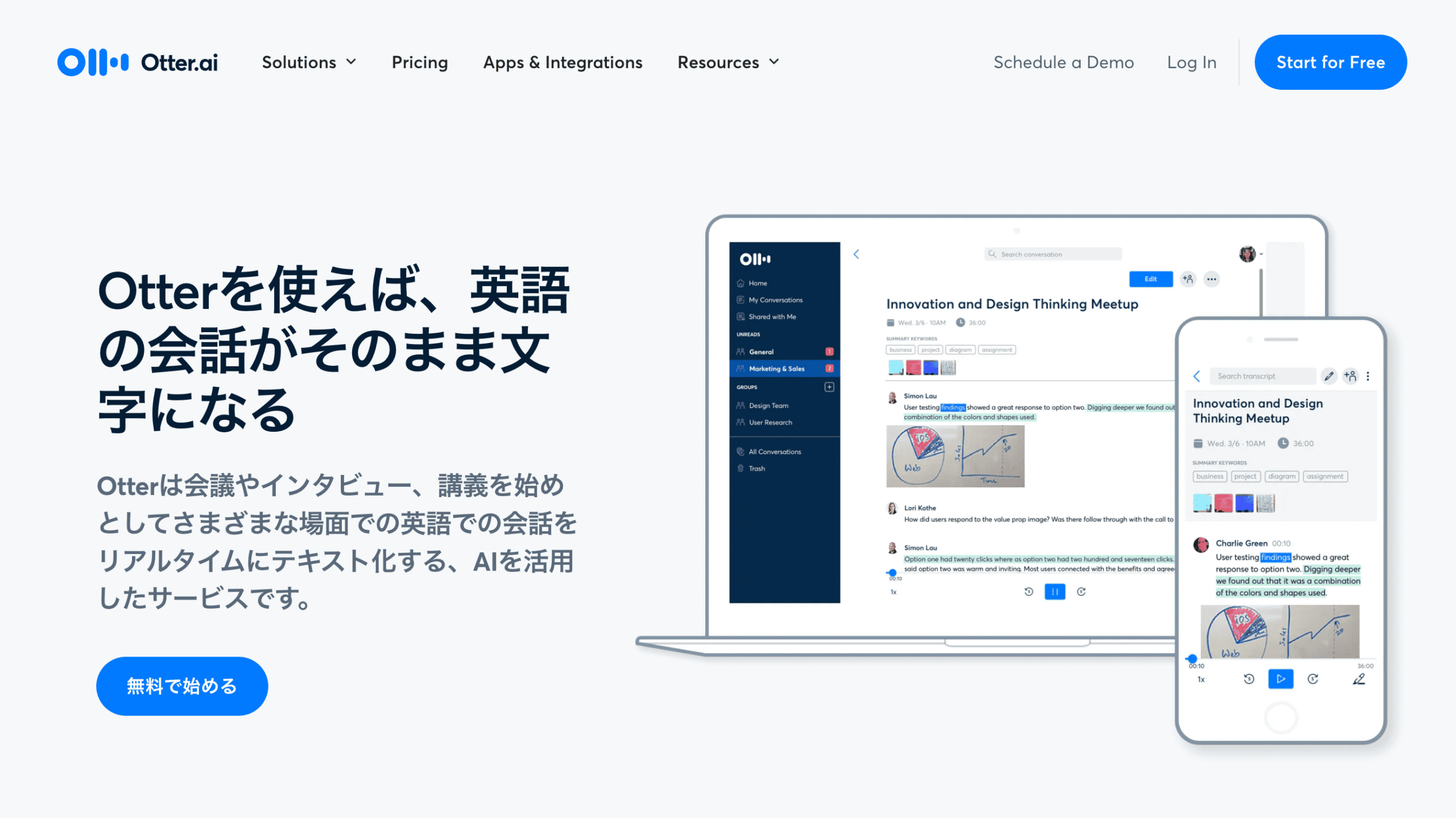
Otter.aiは、英語の会話をリアルタイムで録音・文字起こし・要約できるAI搭載の会議支援ツールです。
会議や講義、インタビューなどでの発言を自動でテキスト化し、話者識別やキーワード検索、再生機能も備えています。
ZoomやGoogle Meetなどの主要ツールと連携し、オンライン会議の議事録作成も効率化できます。

無料プランでも毎月300分まで利用可能で、ビジネスや学習、取材など幅広い用途に対応しています。
無料で毎月300分文字起こし
Otter.aiでできることは??
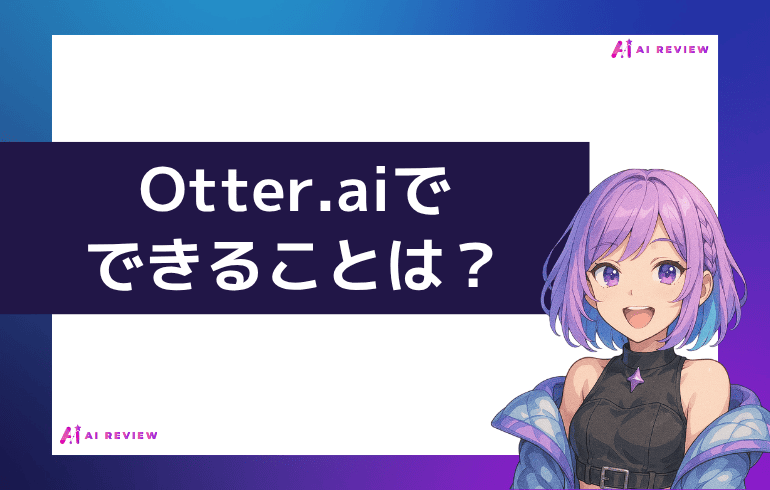
Otter.aiでできることをご紹介します。
- 英語音声のリアルタイム文字起こし
- 話者の識別と自動タグ付け
- テキストと連動した音声再生
- マルチデバイスでの同期利用
- キーワード検索で簡単に情報を再確認
英語音声のリアルタイム文字起こし
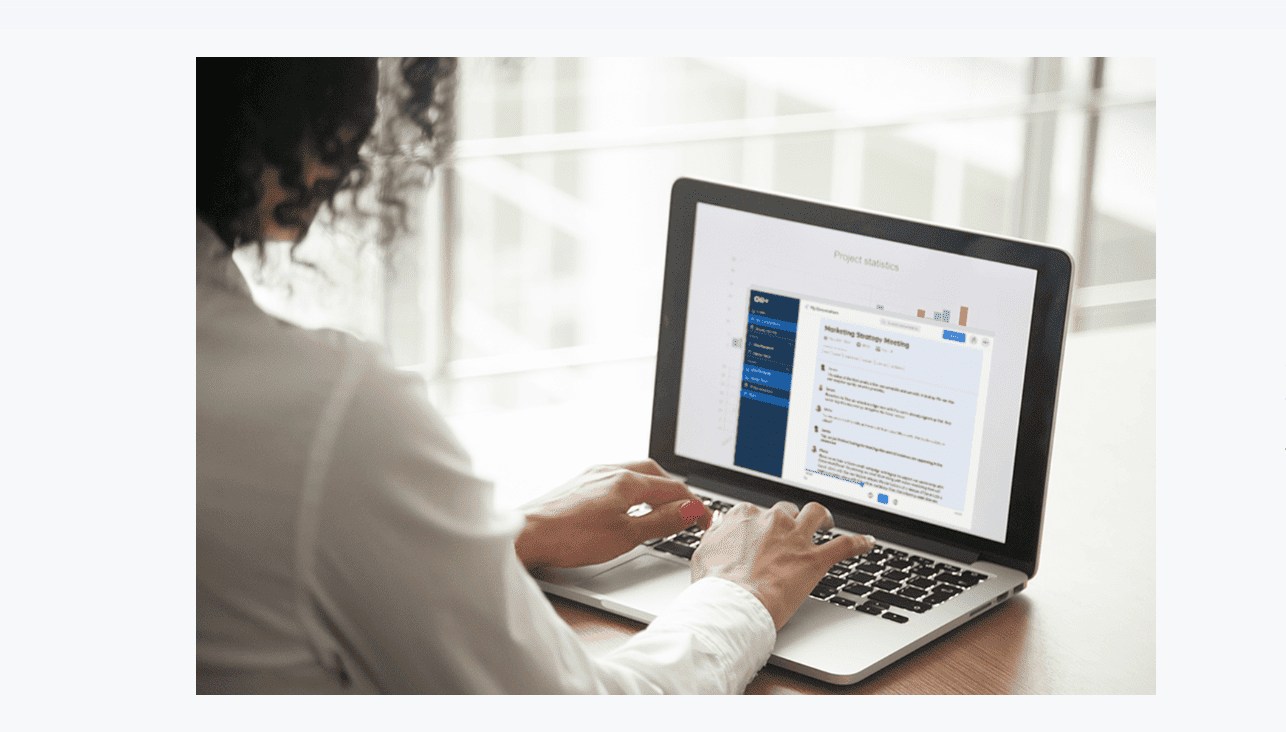
Otter.aiは、会議や講義、インタビューなどの英語音声をリアルタイムでテキスト化します。
録音しながら同時に文字が表示されるため、内容の理解や記録に役立ちます。

インターネット接続があれば、遅延なく即座に文字として画面に反映されます。
話者の識別と自動タグ付け
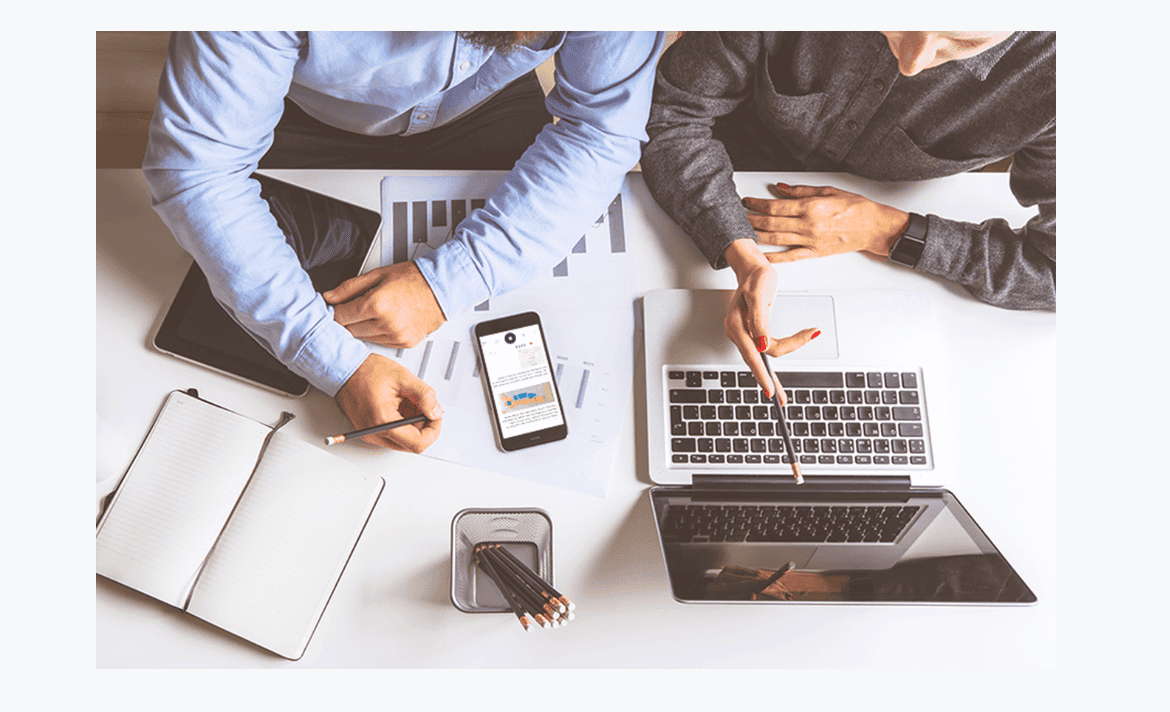 Otter.aiは、複数の話者の声を聞き分け、誰が何を話したかを自動で識別します。
Otter.aiは、複数の話者の声を聞き分け、誰が何を話したかを自動で識別します。
会議の記録や議事録作成が格段に効率化されます。話者ごとに発言がラベル付けされるため、後から見返すときにも非常に便利です。
テキストと連動した音声再生
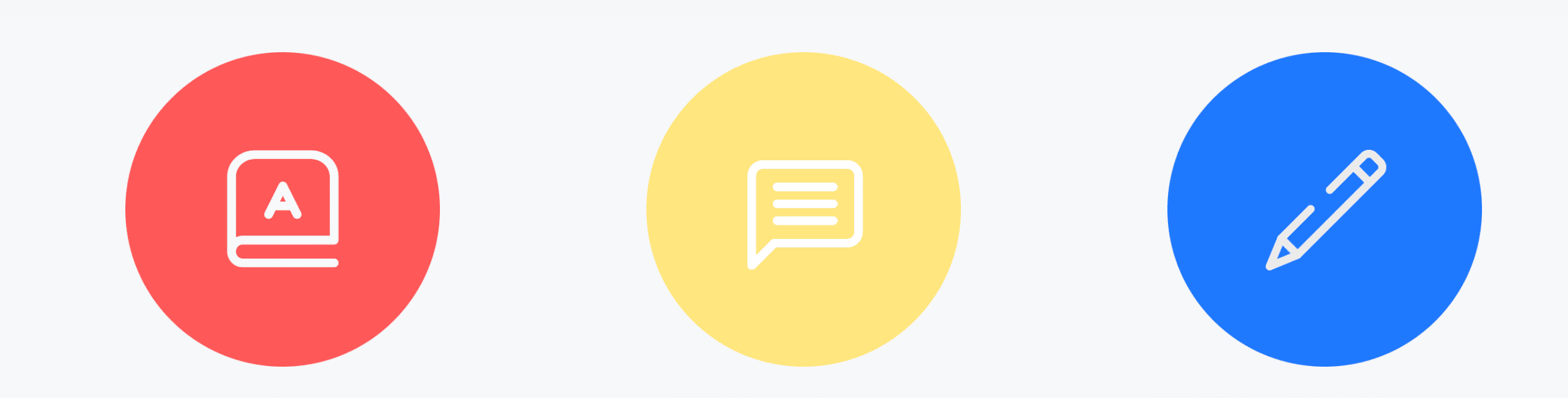 録音された音声を再生すると、再生中の単語がテキスト内でハイライトされます。
録音された音声を再生すると、再生中の単語がテキスト内でハイライトされます。
どこを再生しているか一目でわかり、聞き取りにくかった部分も確認しやすくなります。
英語学習や取材原稿の確認にも活用されています。
マルチデバイスでの同期利用
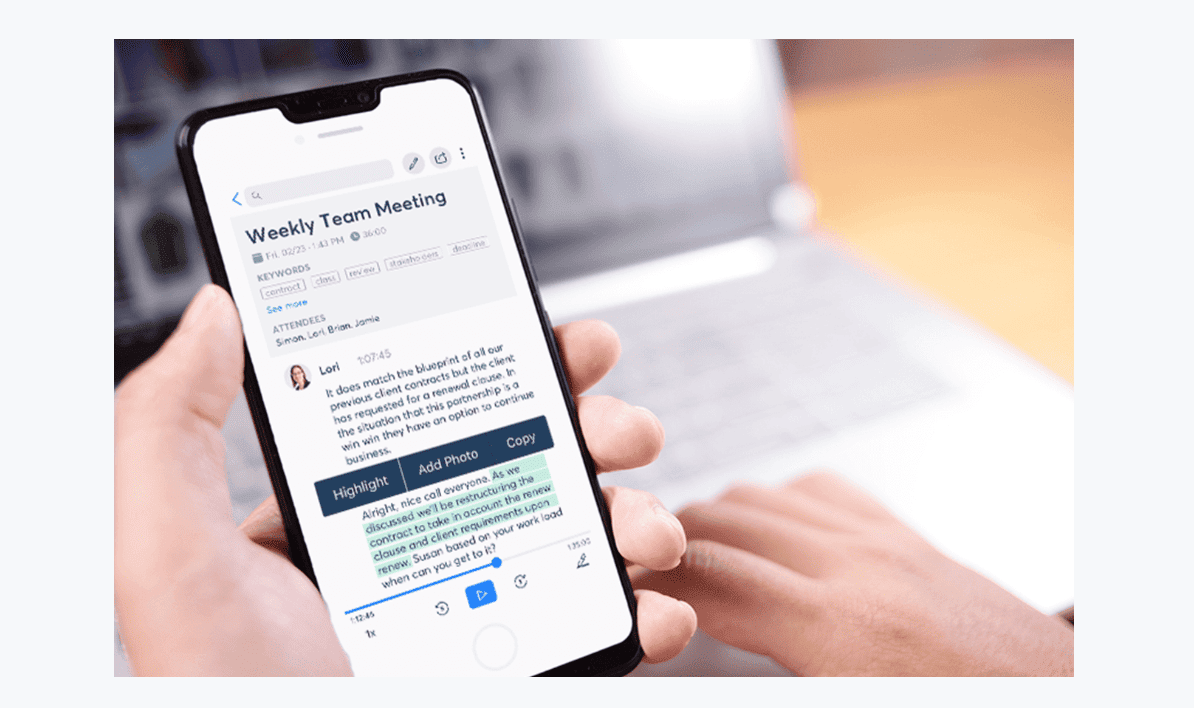 スマートフォンで録音しながら、PCでリアルタイムに文字起こし結果を確認することが可能です。
スマートフォンで録音しながら、PCでリアルタイムに文字起こし結果を確認することが可能です。
どのデバイスからでも同じアカウントでログインでき、データは自動で同期されます。
移動中や外出先でも活用できる柔軟な環境が整っています。
キーワード検索で簡単に情報を再確認
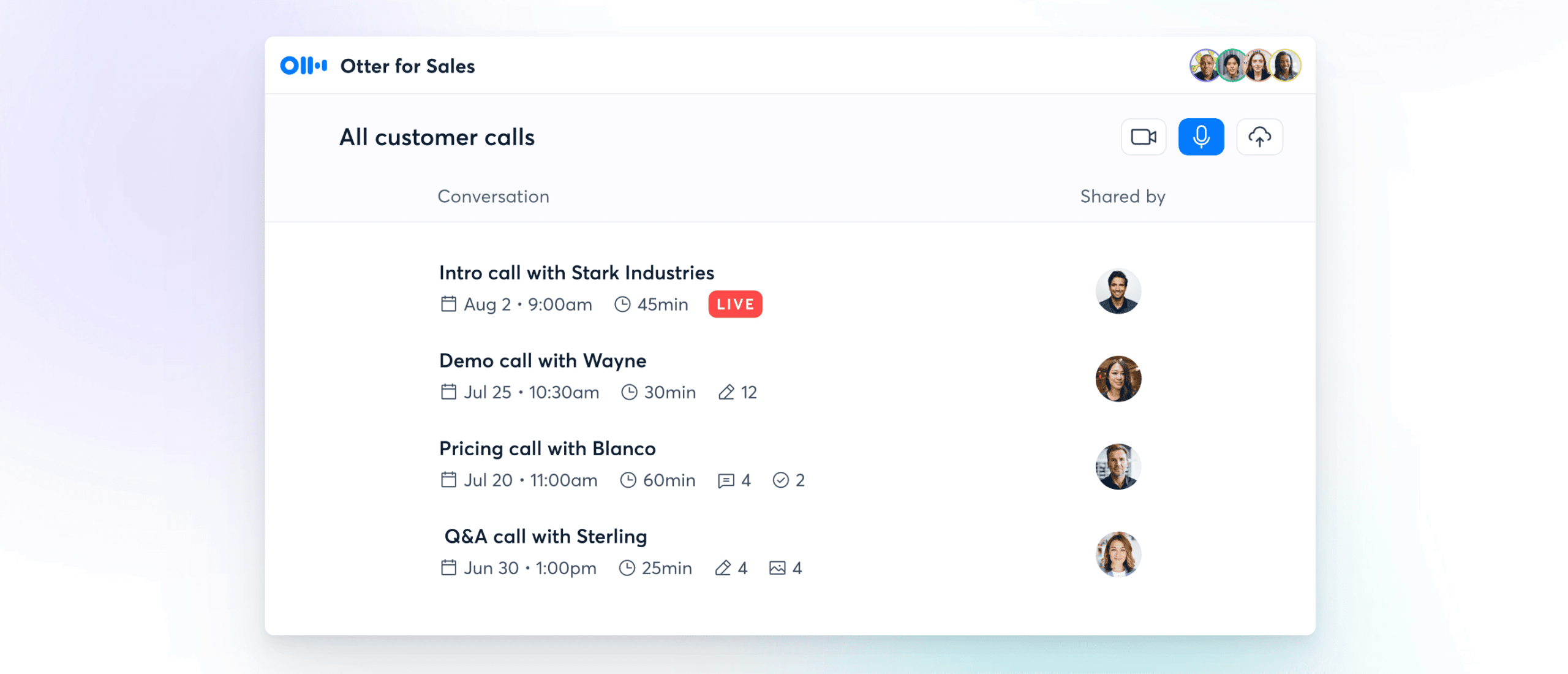
録音・文字起こしされたデータは、キーワードで検索することができます。
必要な部分をすぐに見つけられるため、大量の記録の中から重要な情報を取り出すのが容易です。

議事録確認や記事執筆時にも強力なツールとなります。
Otter.aiを利用するメリット

Otter.aiを利用するメリットをご紹介します。
- 議事録作成の作業時間を大幅に削減できる
- 聞き逃しや英語の聞き取りミスを防げる
- ノート代わりとして使えるので集中力を維持できる
- 英語の学習ツールとしても効果的
- 多国籍の話者にも対応できるため、グローバルな場面で活躍
議事録作成の作業時間を大幅に削減できる
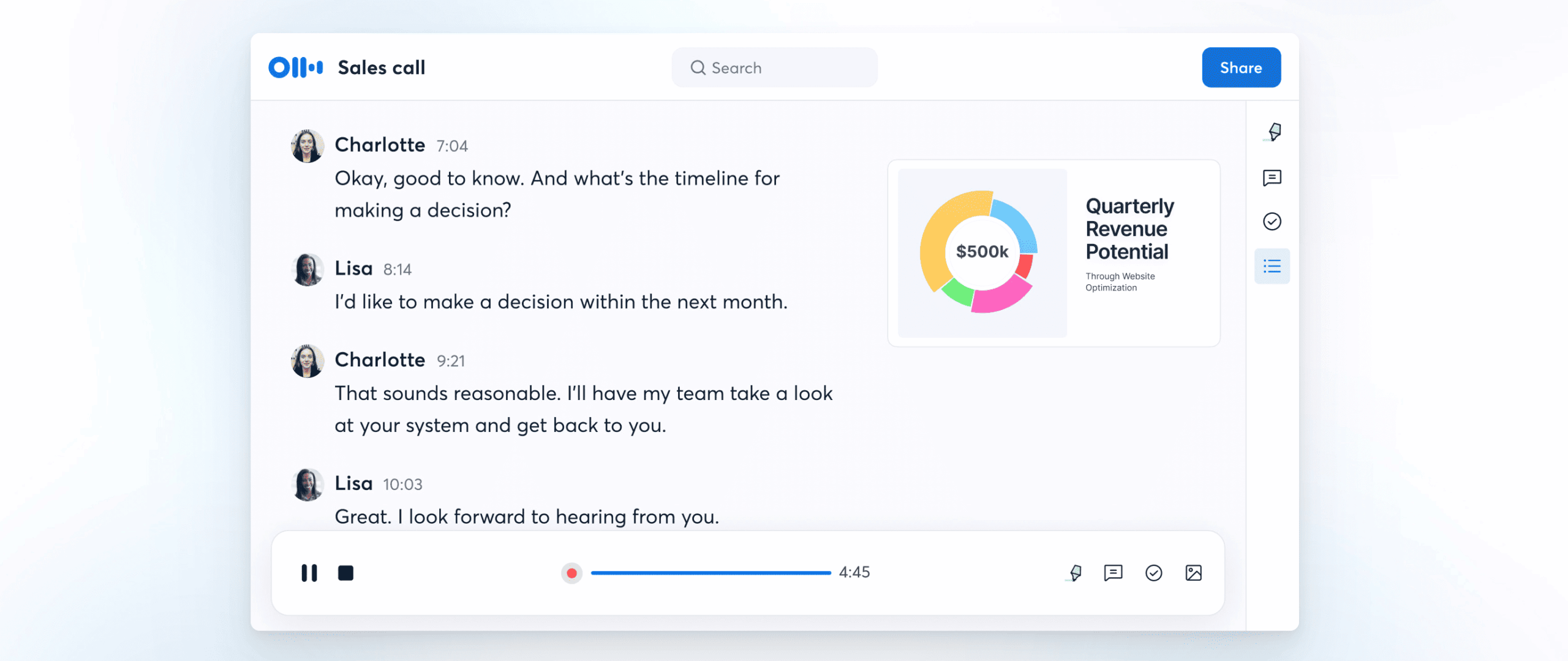
Otterは発言内容を自動で文字にするため、手作業での議事録作成が不要になります。
録音と同時に話者の発言が記録されるので、あとでまとめ直す手間がほとんどありません。
会議後の事務処理時間を大幅に短縮できます。
聞き逃しや英語の聞き取りミスを防げる
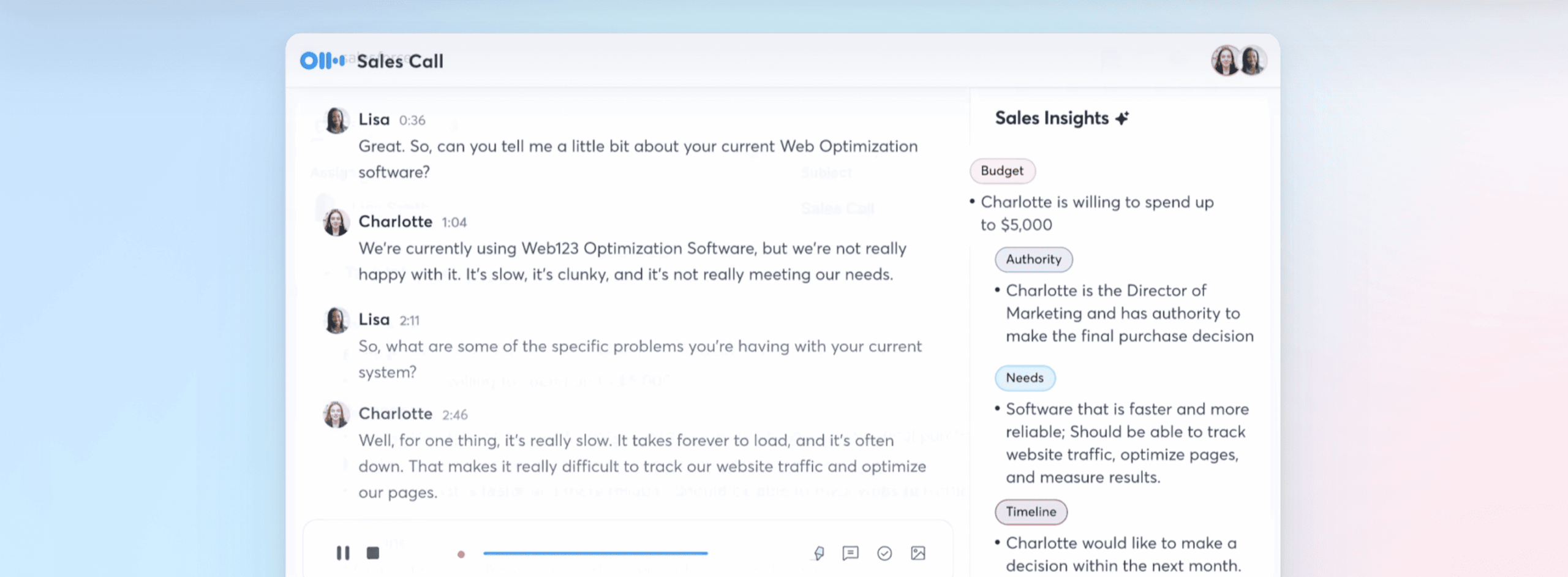 会議中に聞き取れなかった単語や表現も、後から文字として確認できます。
会議中に聞き取れなかった単語や表現も、後から文字として確認できます。
英語に不慣れな人にとって、Otterのテキスト表示は重要な補助になります。

理解があいまいだった部分を正確に把握できるため、情報の取りこぼしを防げます。
ノート代わりとして使えるので集中力を維持できる
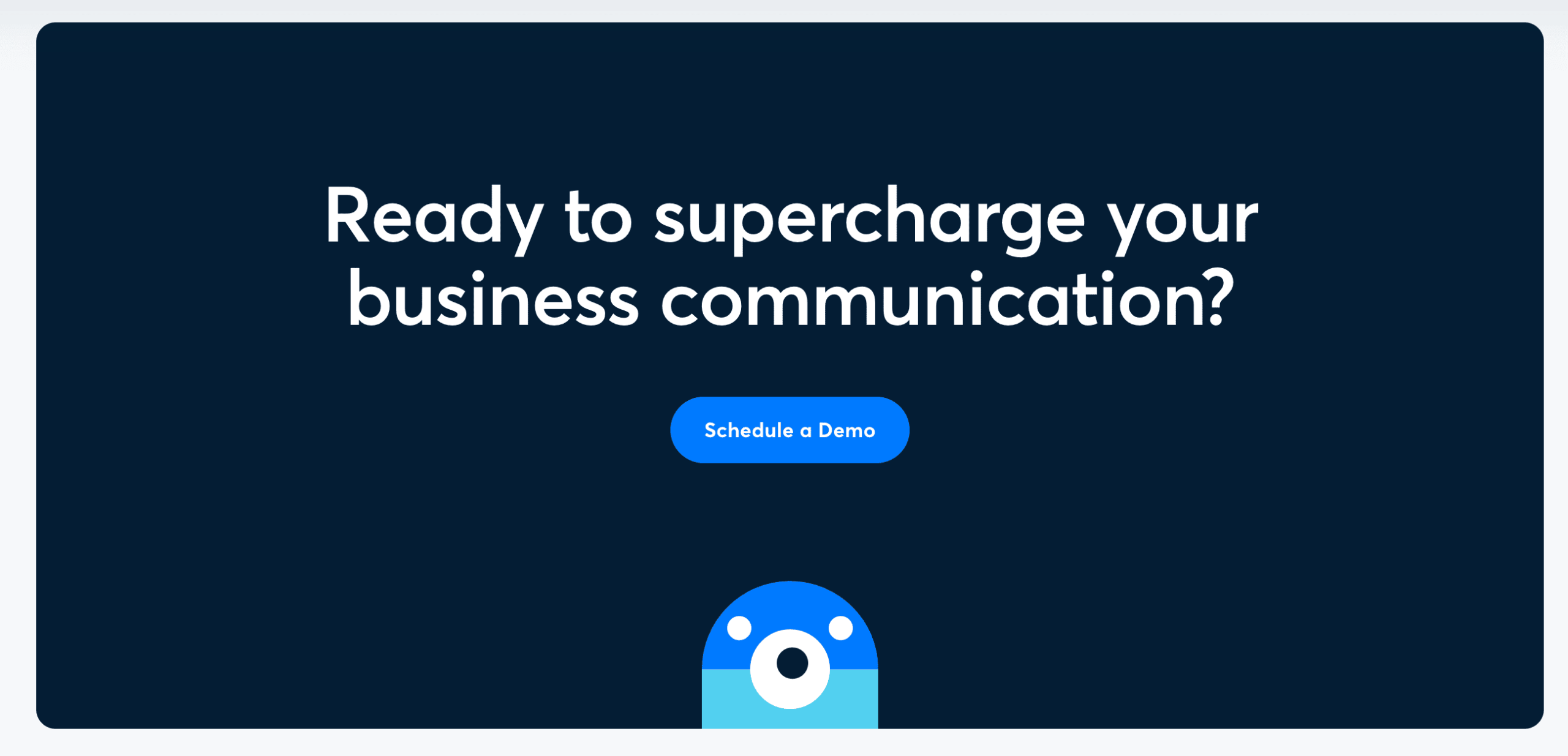
Otterを使えば、会議中にメモを取る必要がなくなります。
発言内容はすべて自動で記録されるため、参加者は会話に集中できます。
プレゼンや議論に参加しながら記録を取る必要がある場面で、大きなメリットとなります。
英語の学習ツールとしても効果的
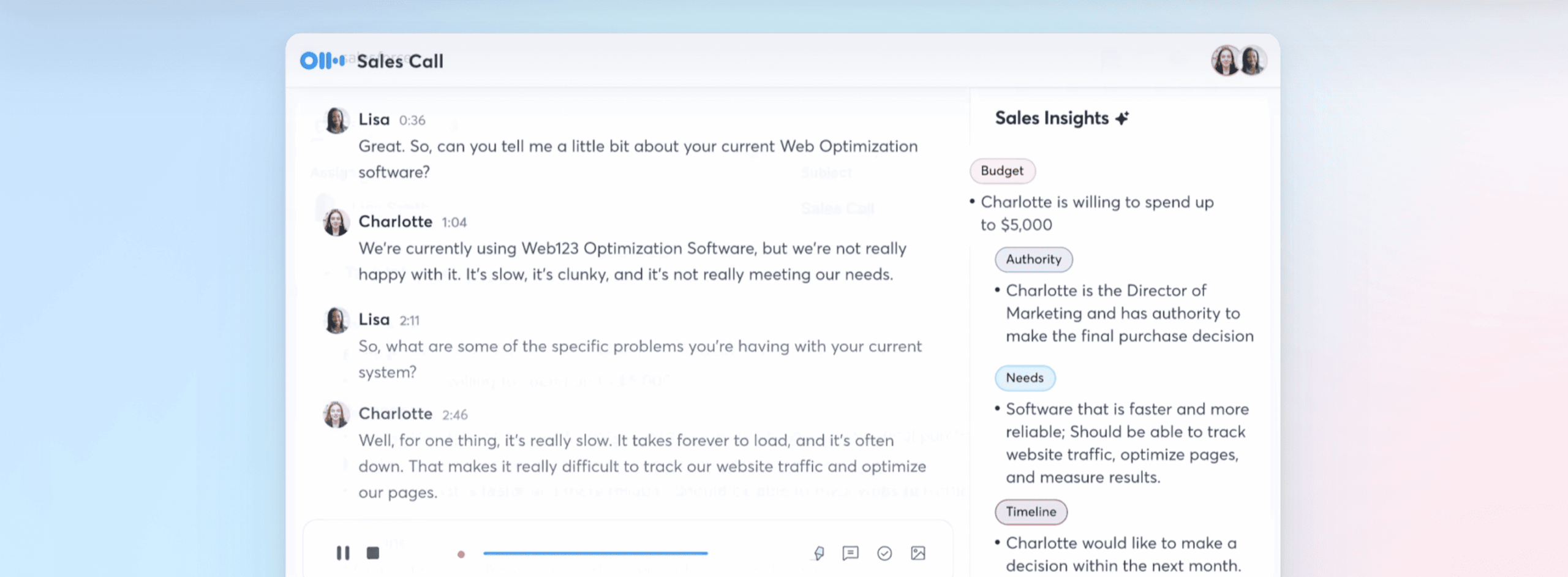 Otterのハイライト機能と再生機能を活用すれば、実際の英語音声とテキストを照らし合わせて学習できます。
Otterのハイライト機能と再生機能を活用すれば、実際の英語音声とテキストを照らし合わせて学習できます。
ネイティブの発音や表現に触れながら、文脈ごとに理解を深めることが可能です。
受動的だった英語学習が、能動的な体験に変化します。
多国籍の話者にも対応できるため、グローバルな場面で活躍
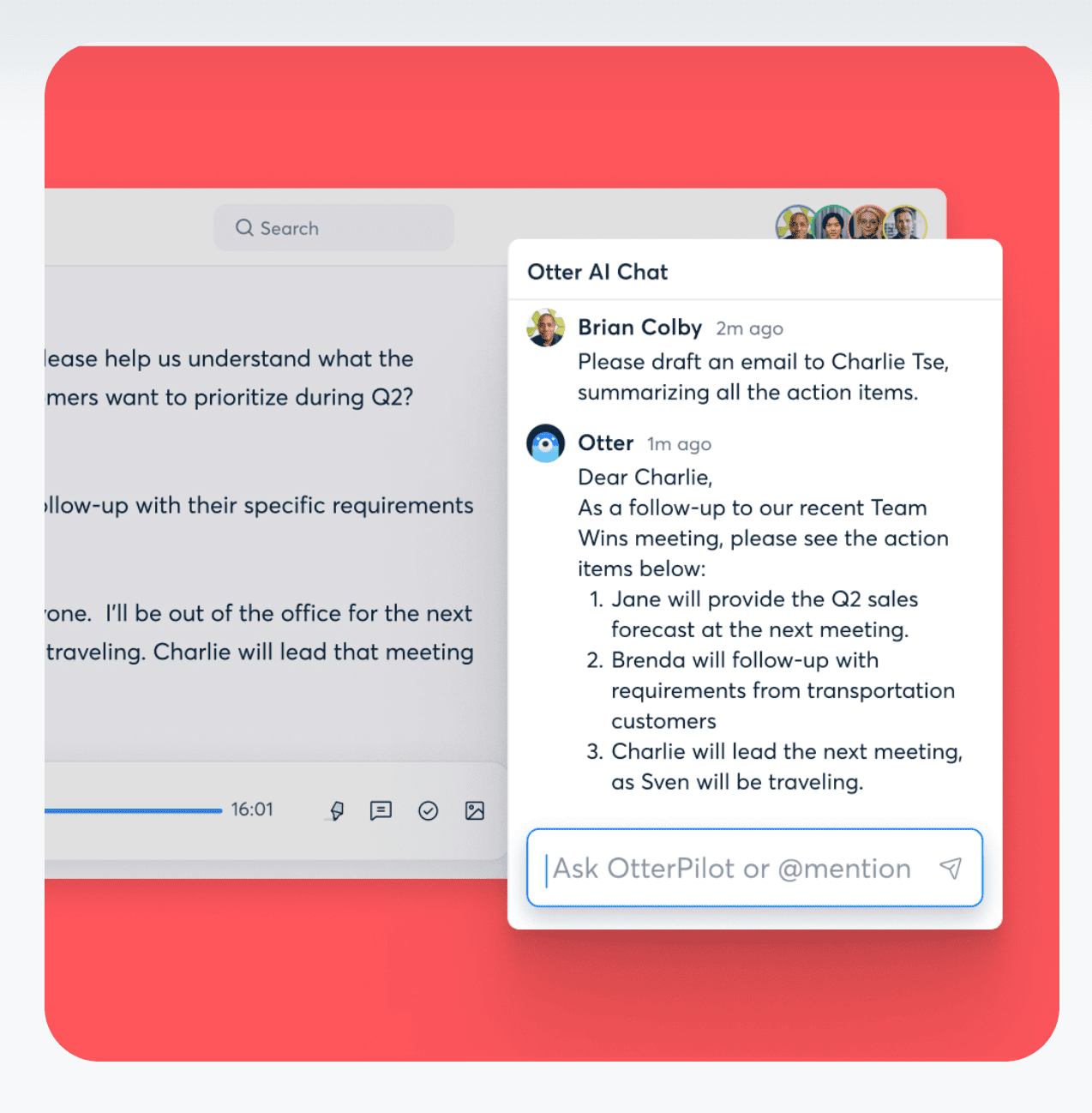 Otterは、さまざまな国のアクセントの英語にも対応しており、多国籍なチームの会議や国際イベントでも活用できます。
Otterは、さまざまな国のアクセントの英語にも対応しており、多国籍なチームの会議や国際イベントでも活用できます。
話者ごとに発言を区別して記録する機能もあるため、会話の構造を把握しやすくなります。

国際ビジネスにおいて信頼性の高いツールです。
Otter.aiの料金について
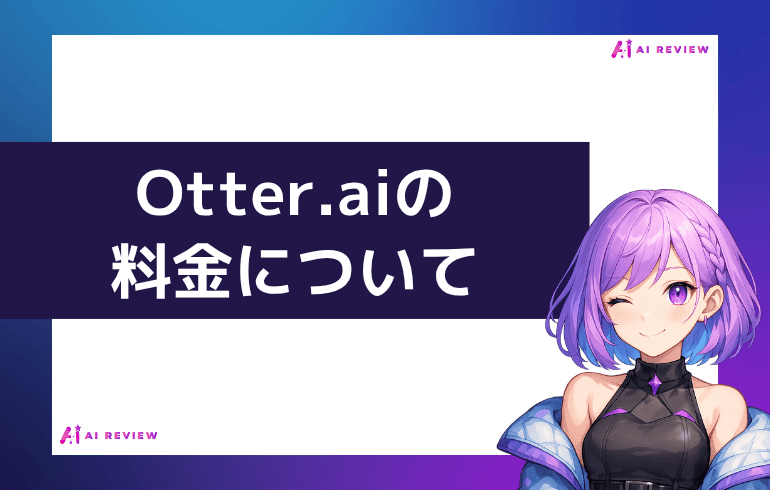
Otter.aiの料金についてご紹介します。
| 料金プラン | |||
| 月額料金 | 月間文字起こし時間 | 1回の上限時間 | |
| Basic | 無料 | 300分 | 30分 |
| Pro | $16.99 | 1,200分 | 90分 |
| Business | $30 | 6,000分 | 4時間 |
| Enterprise | 問い合わせ | 6,000分以上 | 4時間 |
Basicプラン
Otterを初めて使う人や、試しに文字起こしを体験してみたい個人ユーザーにオススメです。
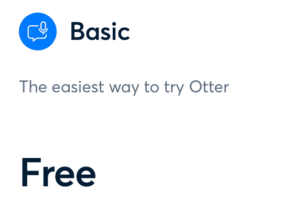 英語の会話を簡単に録音・文字起こしでき、ZoomやGoogle Meetとも連携可能です。
英語の会話を簡単に録音・文字起こしでき、ZoomやGoogle Meetとも連携可能です。

無料で毎月300分まで使えるので、軽い会議や学習用途には十分対応します。
Proプラン
少人数のチームやフリーランスで、共同作業や議事録管理を効率化したい人に適しています。
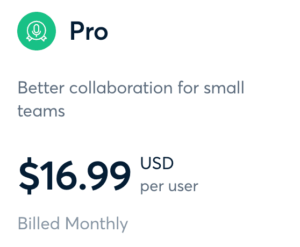 月1,200分まで文字起こしが可能でカスタム語彙登録や話者ラベリング機能が使えます。
月1,200分まで文字起こしが可能でカスタム語彙登録や話者ラベリング機能が使えます。

頻繁な打ち合わせにも対応し、会話ごとの理解精度が向上します。
Businessプラン
中規模以上のチームで、複数の会議を並行して自動記録したい企業にオススメです。
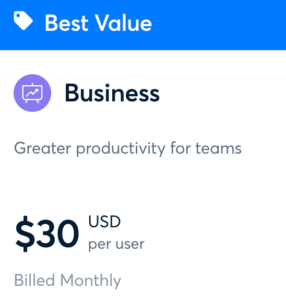 管理機能や使用状況の分析、最大3会議同時記録、優先サポートなどの機能、SalesforceやHubSpotと連携ています。
管理機能や使用状況の分析、最大3会議同時記録、優先サポートなどの機能、SalesforceやHubSpotと連携ています。

業務効率化を支える機能が充実し、営業チームにも最適です。
Enterpriseプラン
高度なセキュリティや統制が求められる大企業・官公庁・教育機関などに適しています。
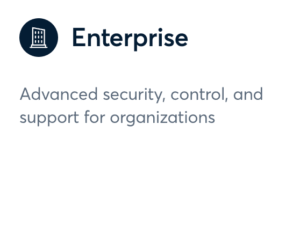 SSO対応やドメインキャプチャ、Zoom録画再生、将来的なHIPAA準拠など、エンタープライズ仕様の運用が可能です。
SSO対応やドメインキャプチャ、Zoom録画再生、将来的なHIPAA準拠など、エンタープライズ仕様の運用が可能です。

全社的な導入や部署間の情報統合にも柔軟に対応できます。
Otter.aiを利用する上での注意点
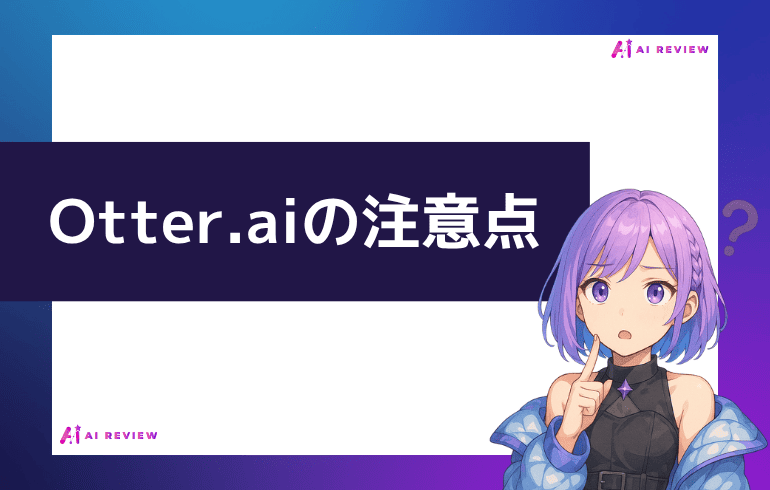
Otter.aiを利用する上での注意点をご紹介します。
- オフラインではリアルタイム文字起こしが使えない
- 録音時間に無料上限がある
- セキュリティ上の配慮が必要な音声には注意
オフラインではリアルタイム文字起こしが使えない
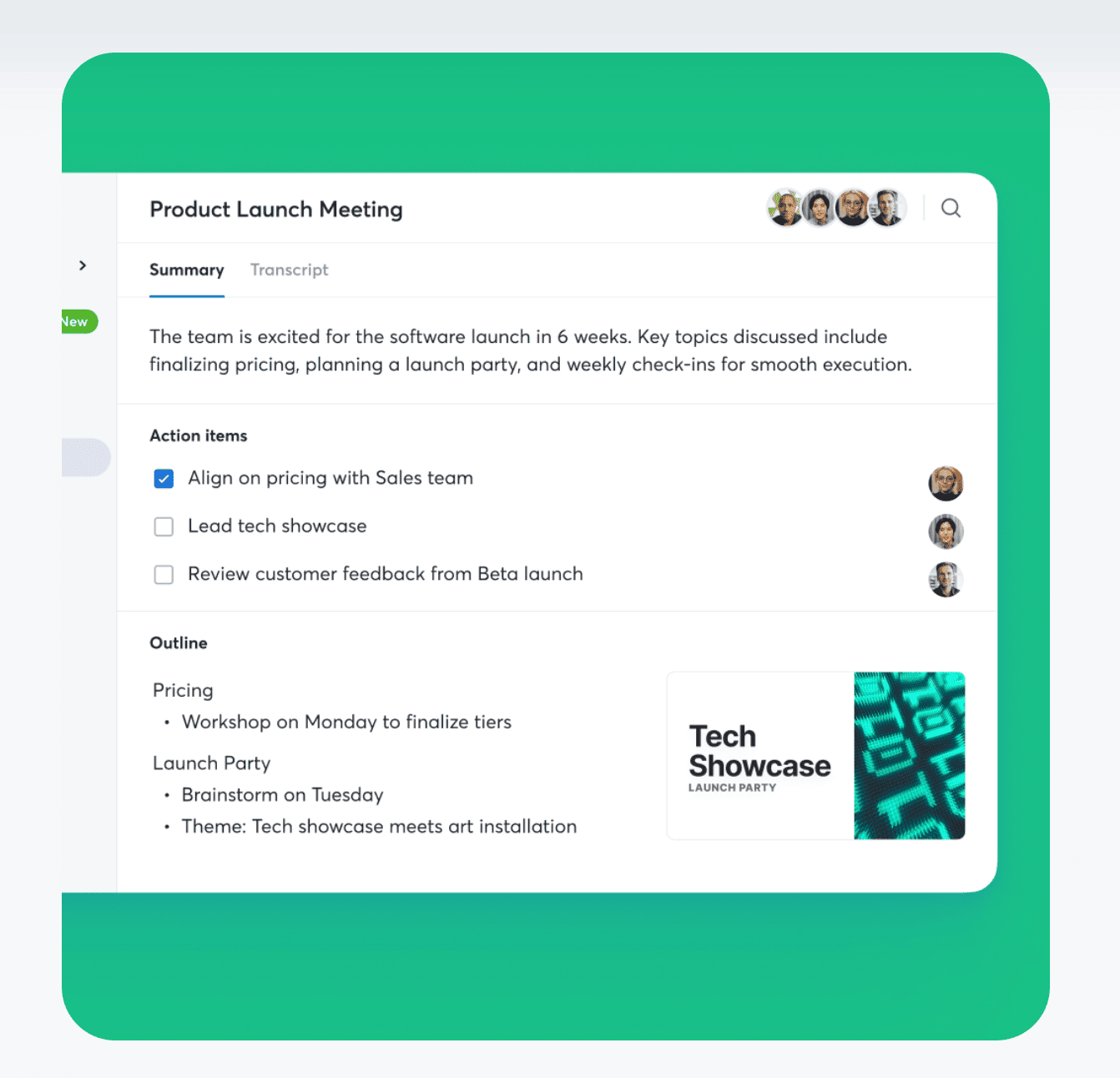
リアルタイムでの文字起こしにはインターネット接続が必須です。
通信環境が不安定な場所では、リアルタイム性が失われたり、処理に遅れが出ることがあります。

録音自体は可能でも、即時の書き起こしには適しません。
録音時間に無料上限がある
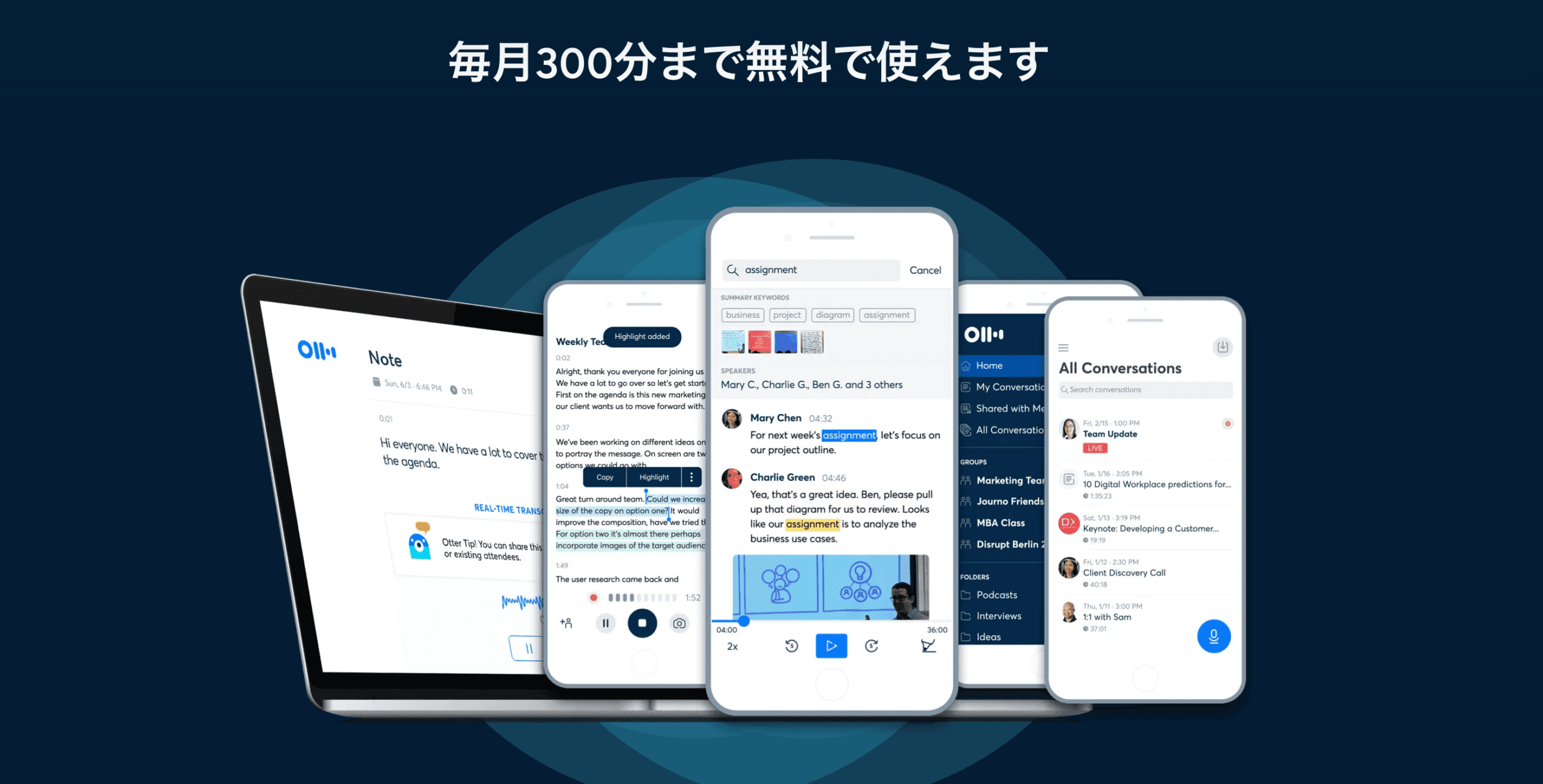 OtterのBasic(無料)プランでは、毎月300分までしか録音・文字起こしができません。
OtterのBasic(無料)プランでは、毎月300分までしか録音・文字起こしができません。
頻繁に会議や講義を録音する人には物足りない容量であり、有料プランの検討が必要になることもあります。

知らずに使いすぎると、月内に使用不可になります。
セキュリティ上の配慮が必要な音声には注意
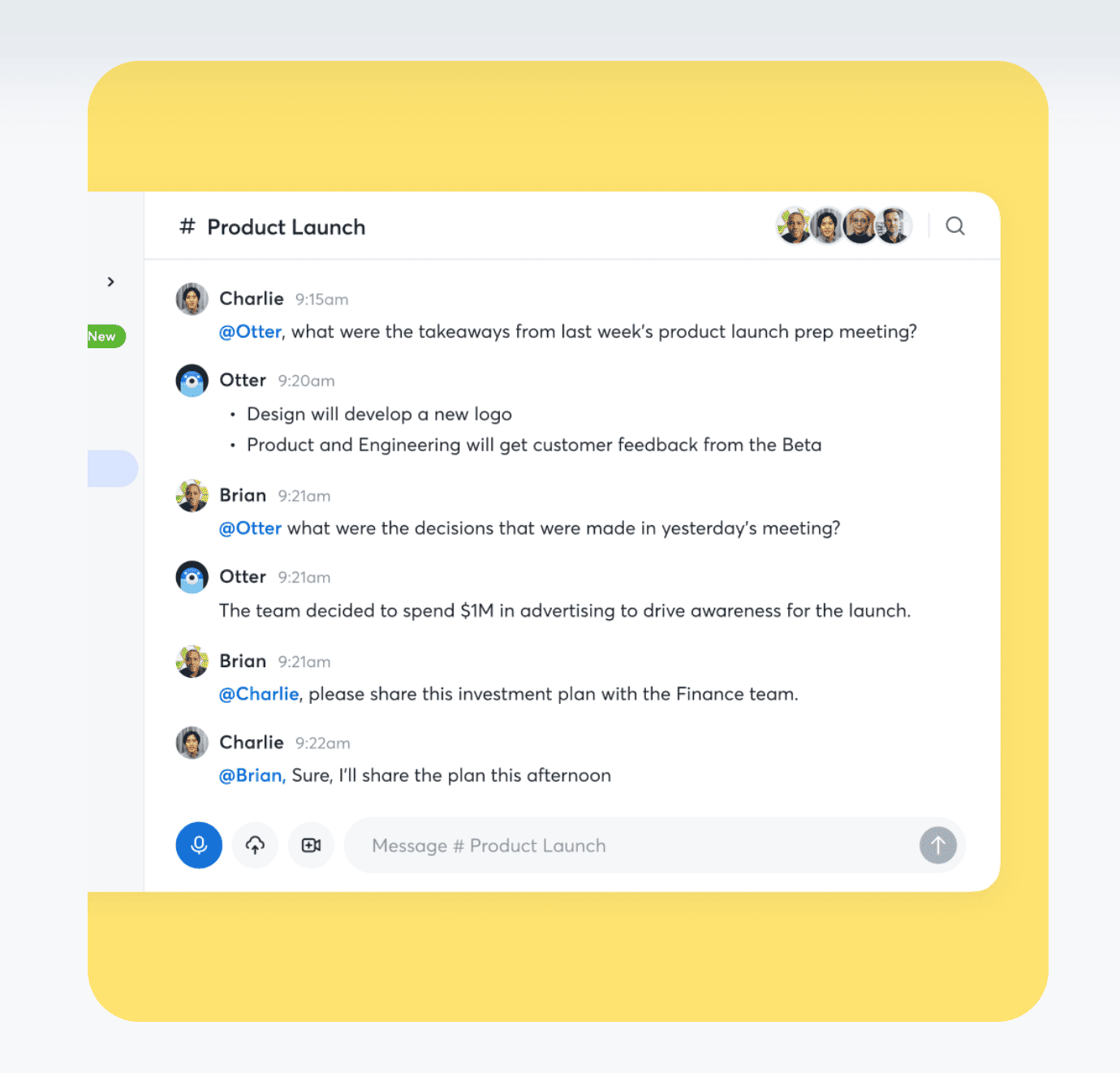
Otterはクラウド上で音声データと文字起こしを管理します。
機密性の高い内容(社外秘の会議、個人情報など)を扱う際は、社内ポリシーに従い利用可否を確認しましょう。

万が一に備えて、録音データの扱いには慎重になるべきです。
Otter.aiの安全性について
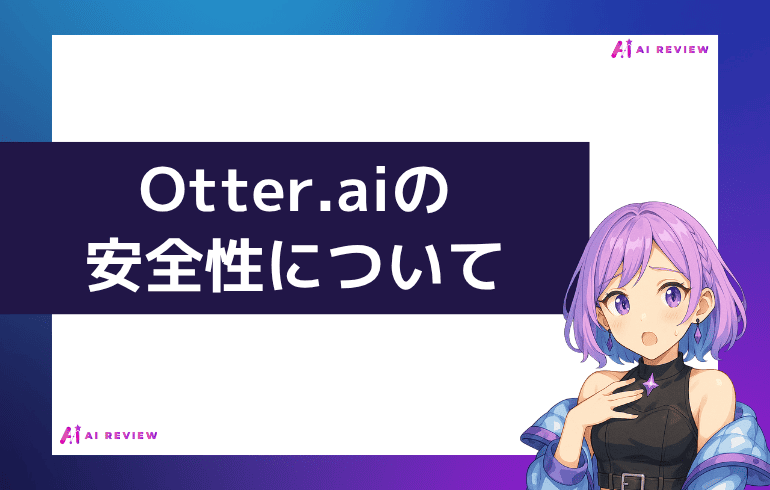 Otter.aiの安全性についてご紹介します。
Otter.aiの安全性についてご紹介します。
- 二要素認証(2FA)でアカウントを保護できる
- アクセス権限の管理が柔軟に行える
- 信頼性のある企業・機関でも導入実績がある
二要素認証(2FA)でアカウントを保護できる
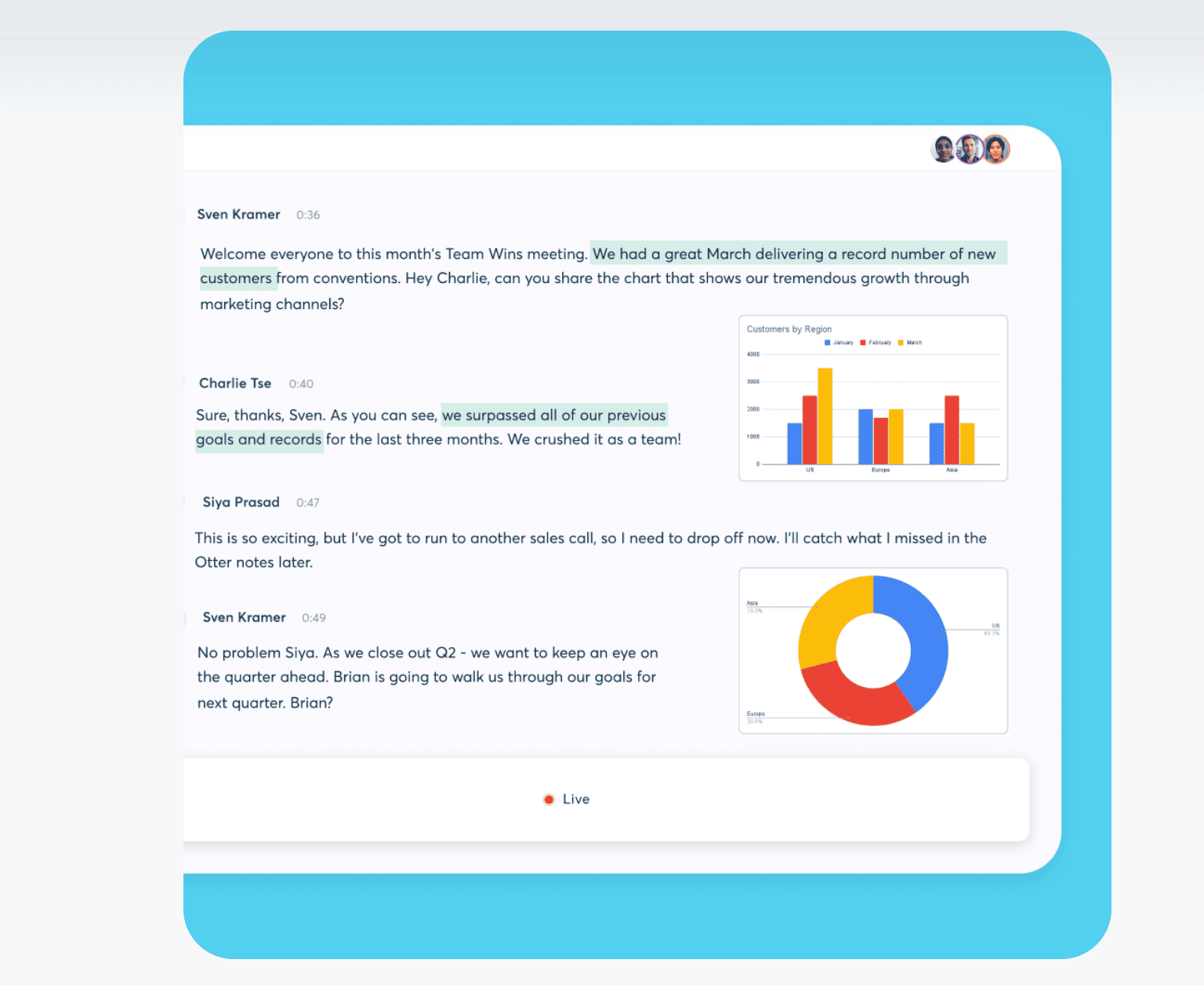
Otterはアカウントに対して二要素認証(2FA)を設定することが可能です。
パスワードが漏洩した場合でも、本人確認コードがなければログインできず、不正アクセスを防げます。

セキュリティを強化したいユーザーにとっては非常に有効な手段です。
アクセス権限の管理が柔軟に行える
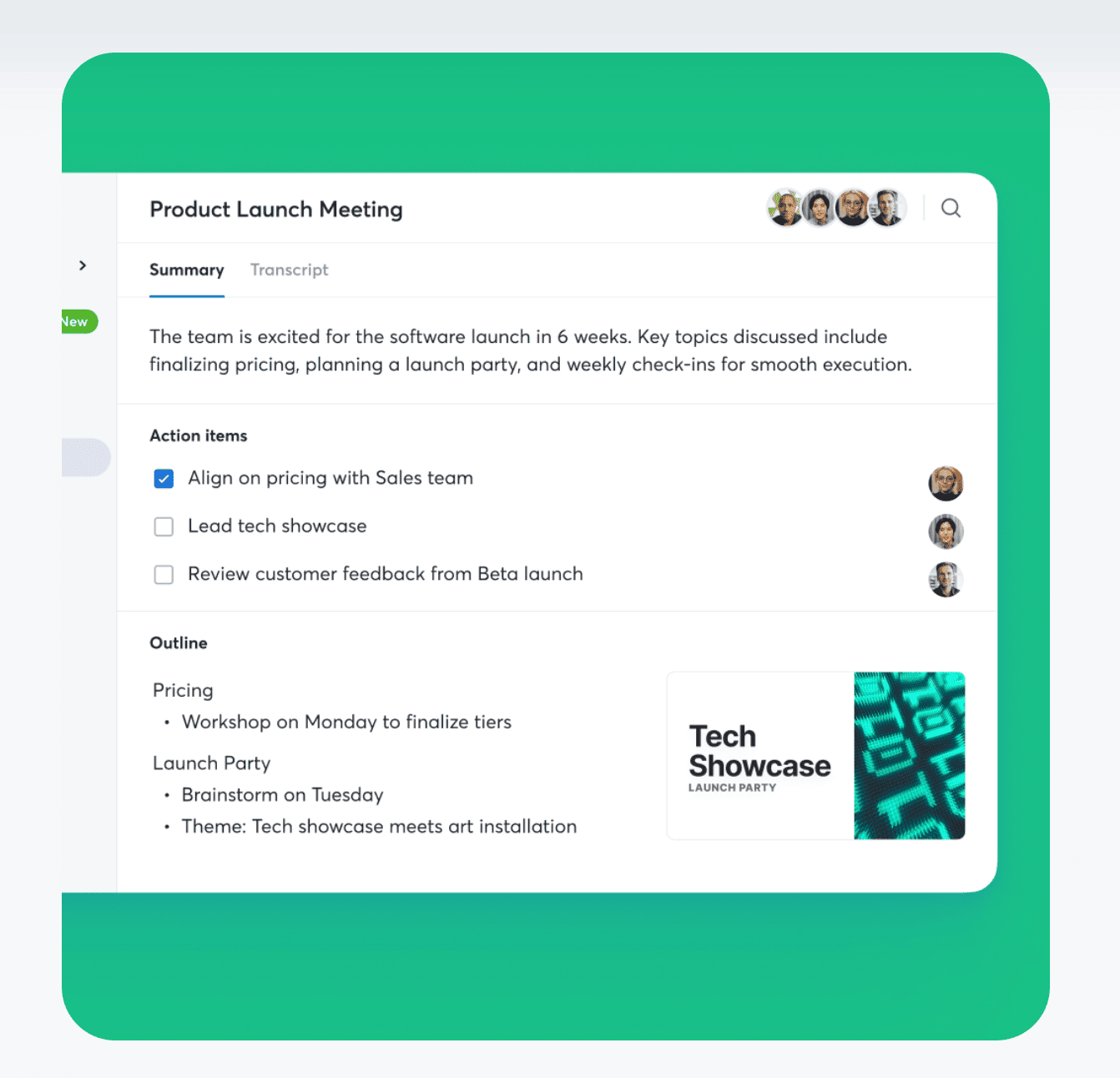
Otterでは、共有する相手ごとにファイルやフォルダのアクセス権限(閲覧・編集など)を細かく設定できます。
チームでの利用時に必要以上の情報公開を防ぐことができ、情報漏洩のリスクを抑えられます。
安全にコラボレーションができる仕組みが整っています。
信頼性のある企業・機関でも導入実績がある
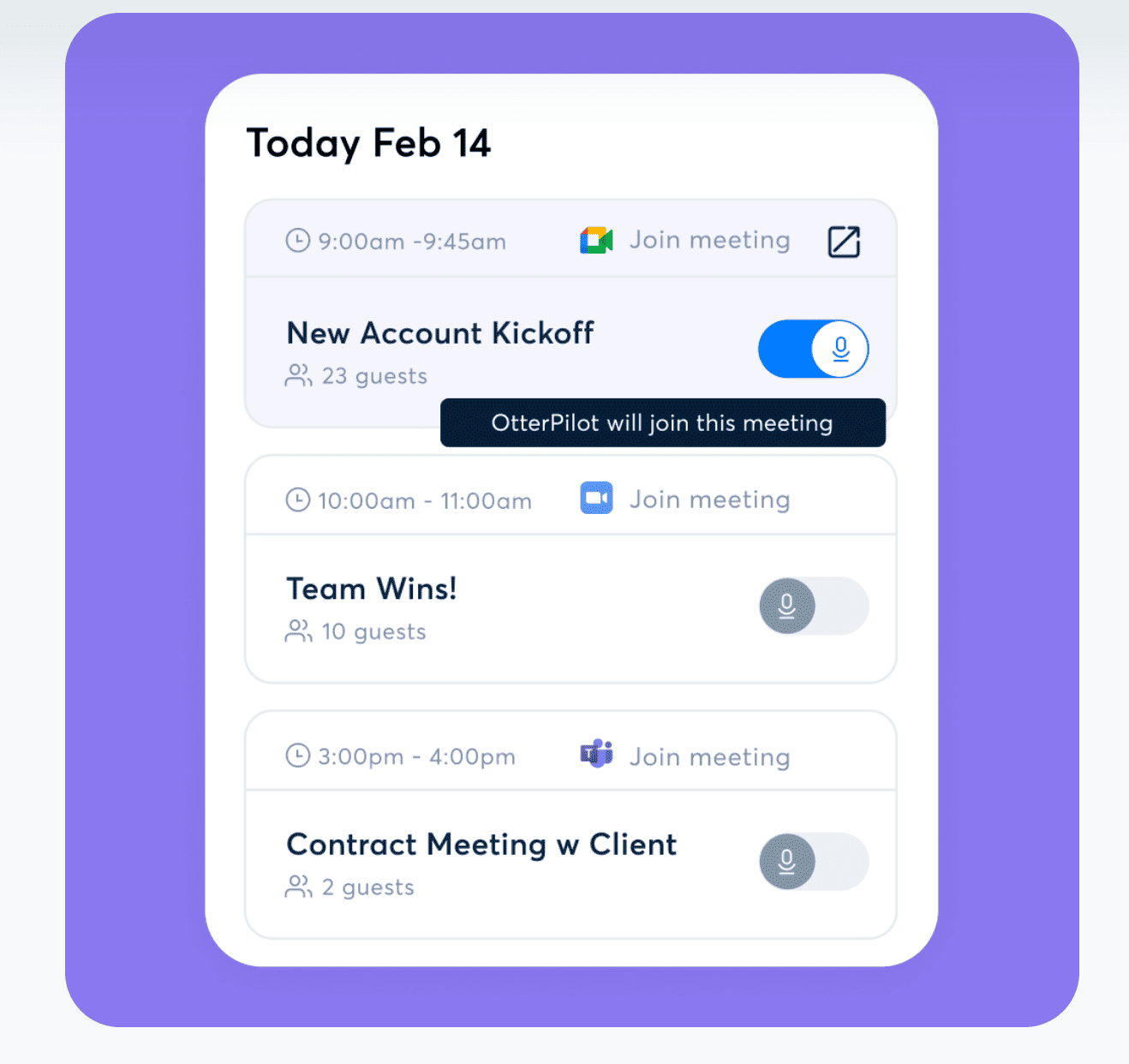
Otterは著名なジャーナリスト、教育機関など、多くの専門家や団体に実際に使用されています。
- Zoomとの公式連携
- NASAの地球観測プログラムASTERの導入

これらのユーザーは高度なセキュリティ要件を求めるため、Otterがそれに応えるレベルで信頼されている証拠です。
Otter.aiは商用利用できる??

Otter.aiは無料プランやProプランでは商用利用が禁止されています。
商業的な利用を行うには、BusinessまたはEnterpriseプランへの加入が必要です。
法人契約を結ぶことで、業務目的での正式な使用が許可されます。

ビジネス利用を検討する場合は、法人名義での契約が前提となります。
Otter.aiは日本語対応している??
Otter.aiは現在、日本語の音声認識および文字起こしには対応していません。
英語に特化したサービスであり、多様な英語のアクセントにも対応していますが、日本語音声を正確にテキスト化する機能は提供されていません。

日本語での会議や講義を文字起こししたい場合は、他の対応ツールを利用する必要があります。
Otter.aiの使い方は??
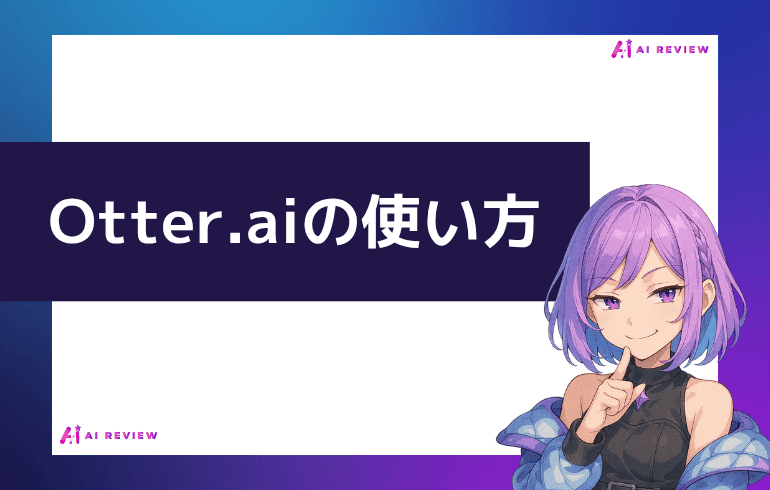
Otter.aiの使い方をご紹介します。
- STEP.1Otter.aiにアクセスし【無料で始める】をクリックします。
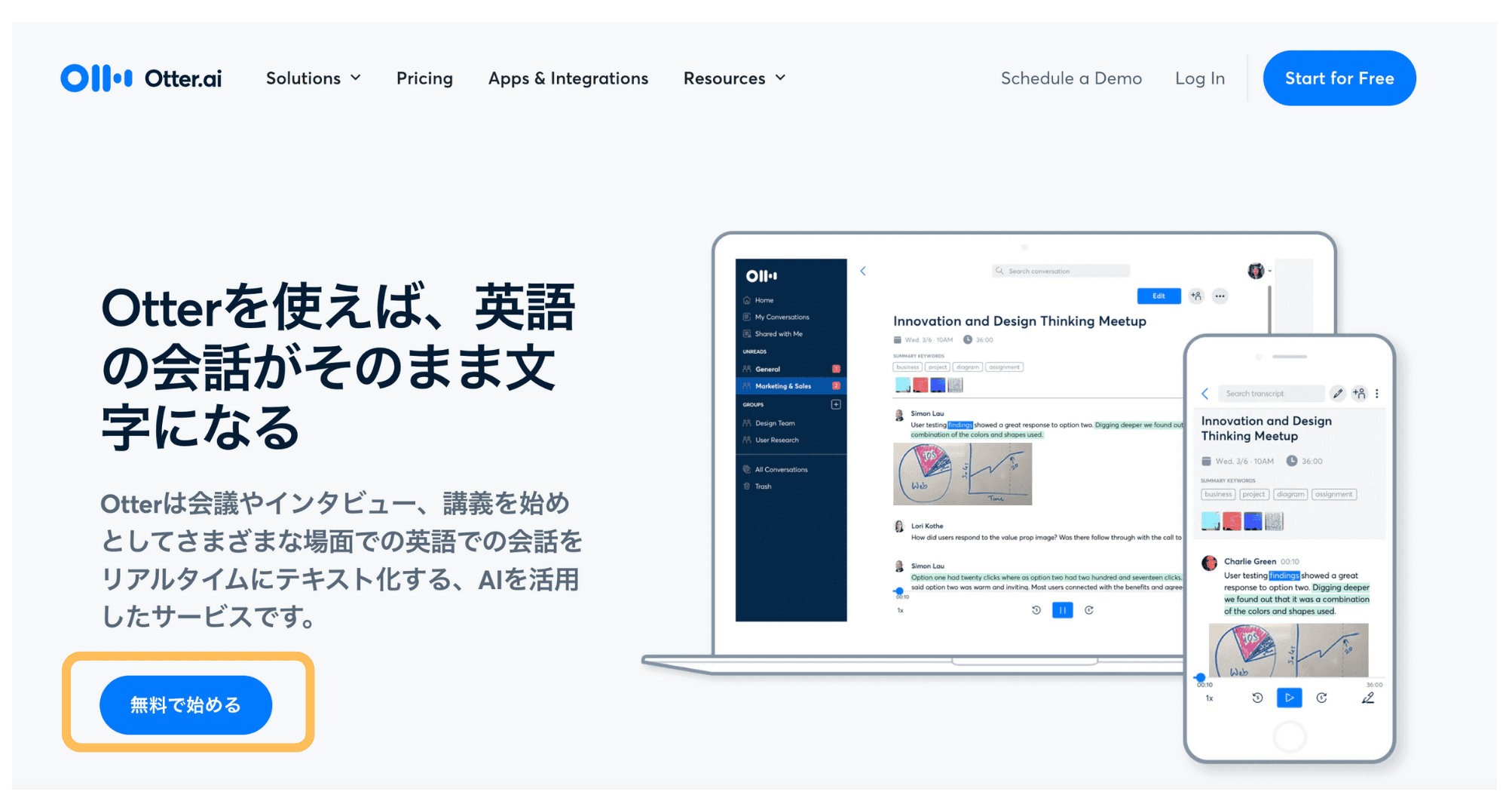
- STEP.2アカウント作成を行います。私はGoogleで行いました。カレンダー連携もできるため便利です。
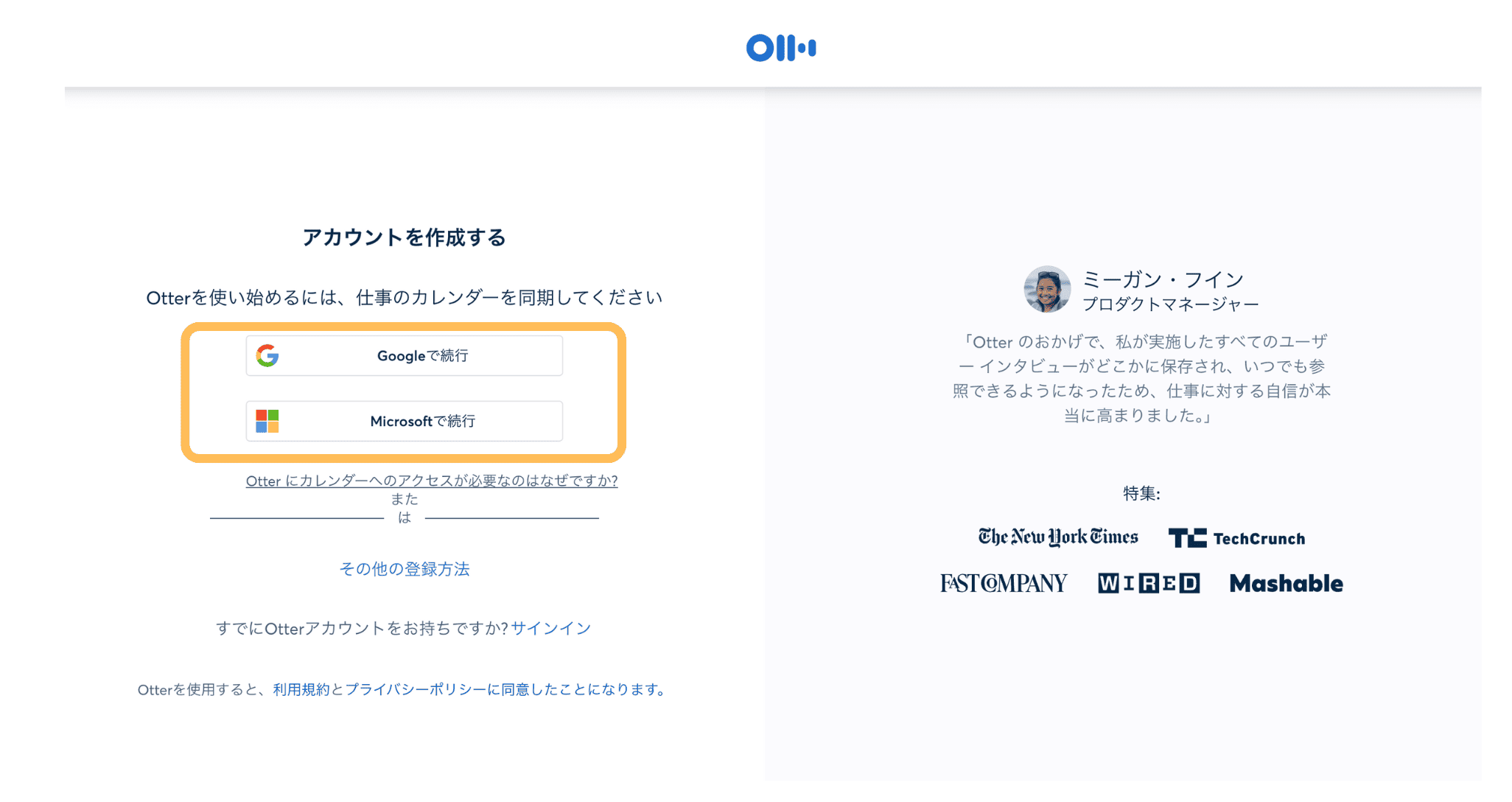
- STEP.3簡単な登録を行います。会議形式とゲストの招待方法を選択できます。
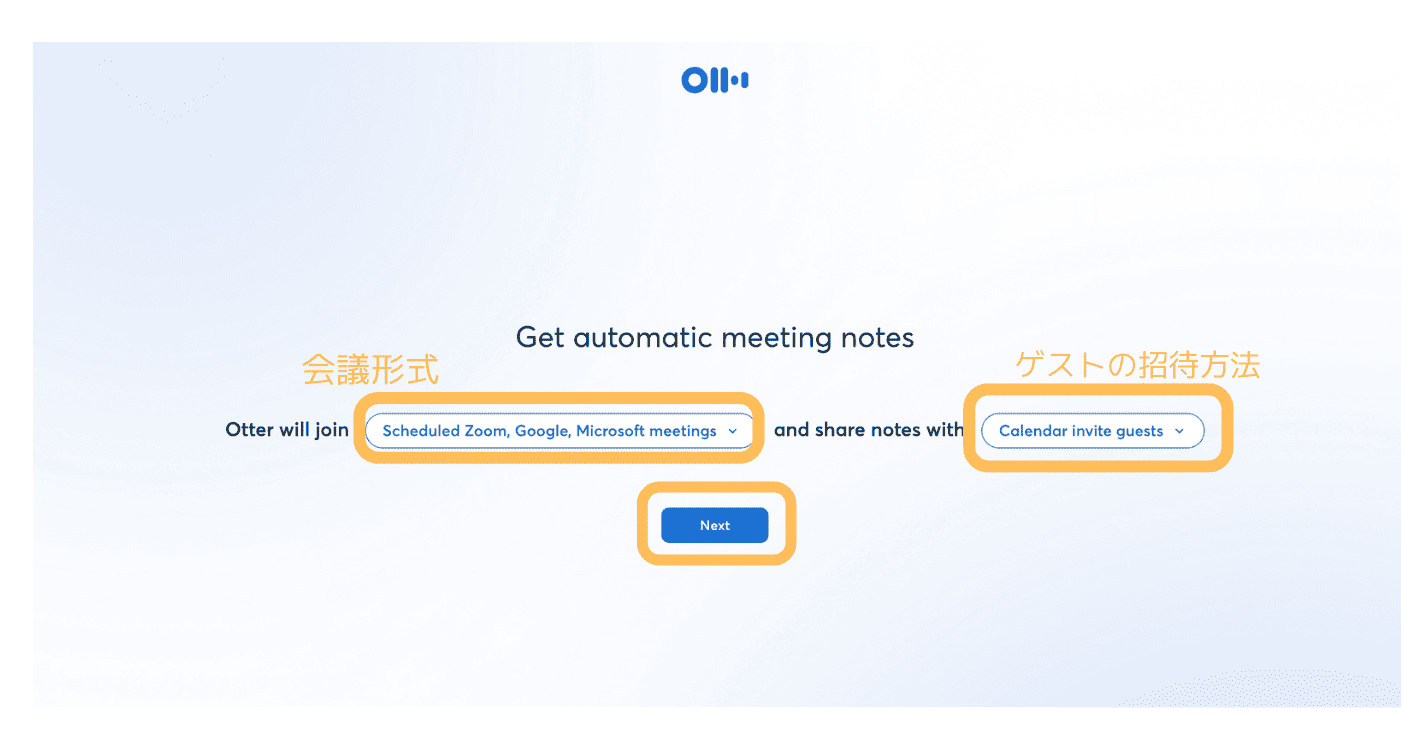
- STEP.4【次】をクリックします。
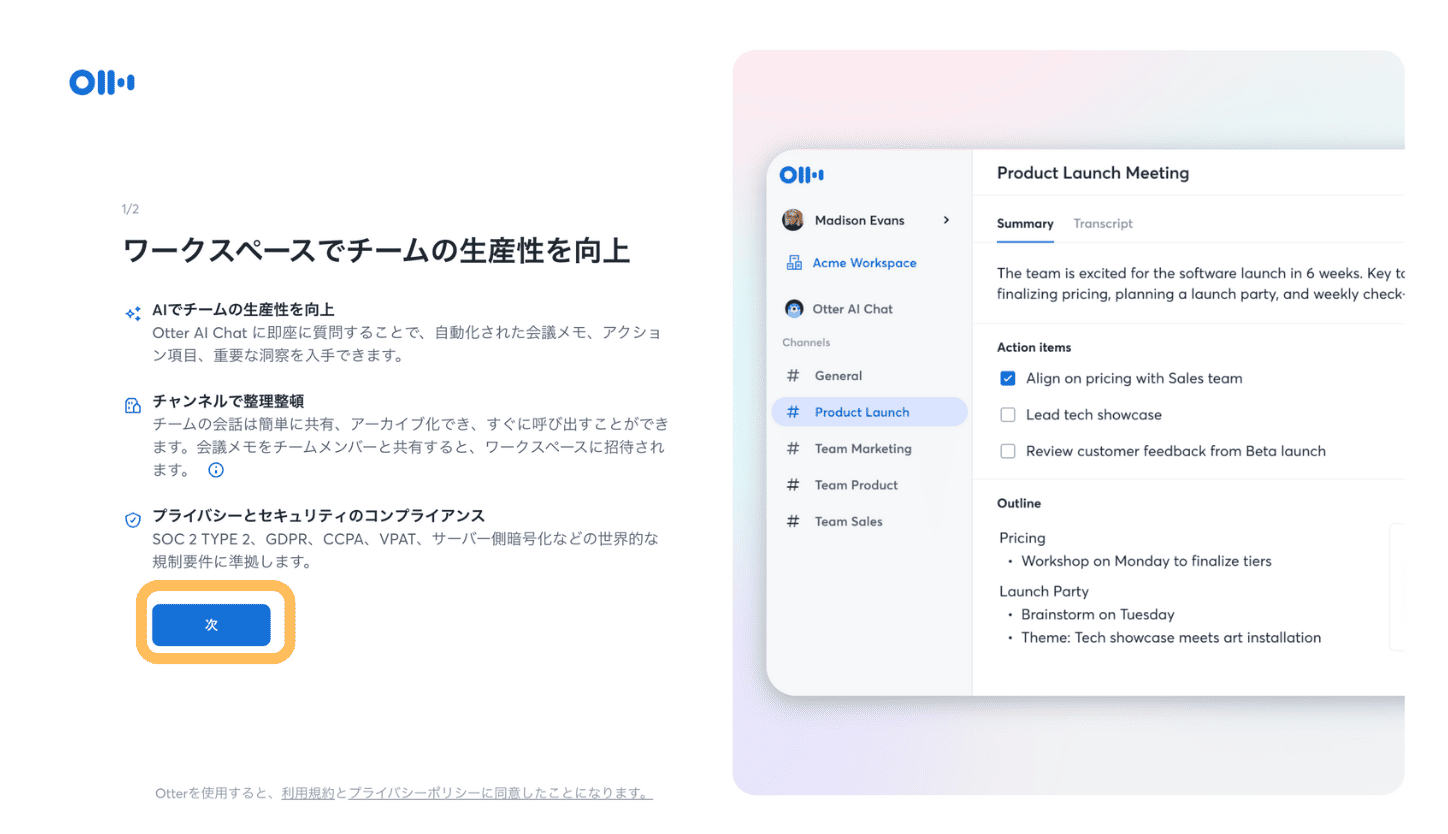
- STEP.5招待であれば入力しそうでなければ空欄で【次】をクリックします。
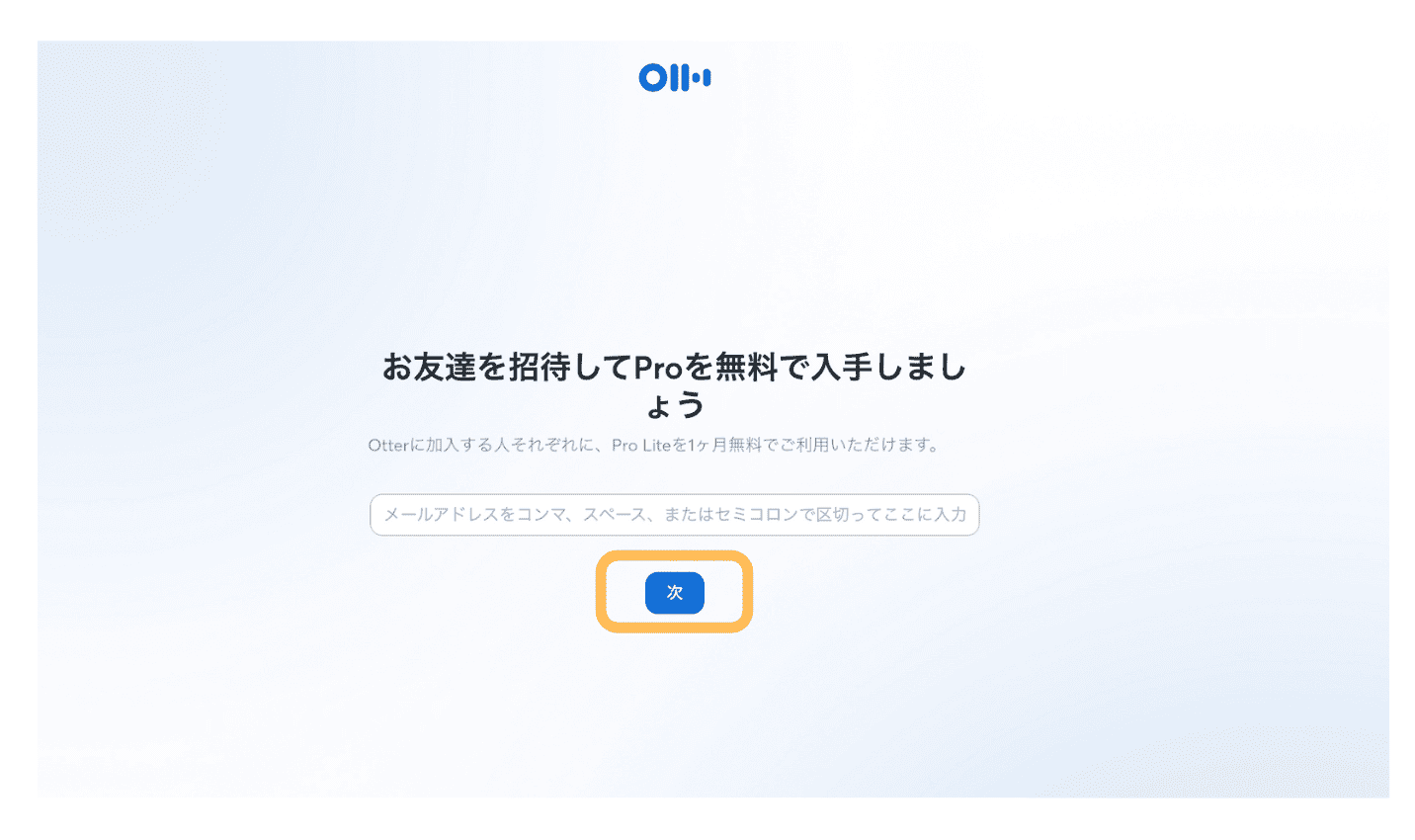
- STEP.6職種のアンケートがあるので回答します。
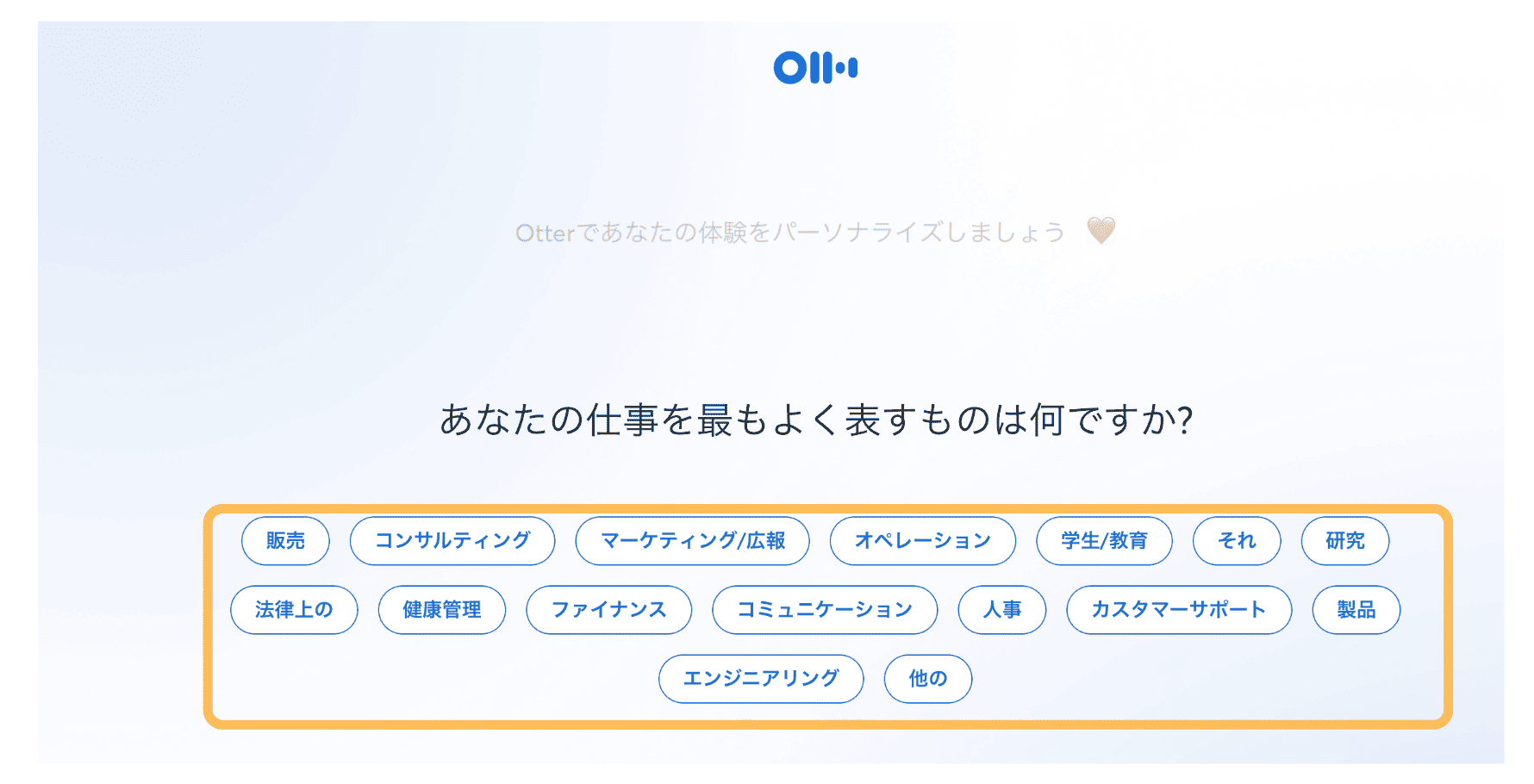
- STEP.7【I prefer Basic plan】で一旦、無料で利用します。
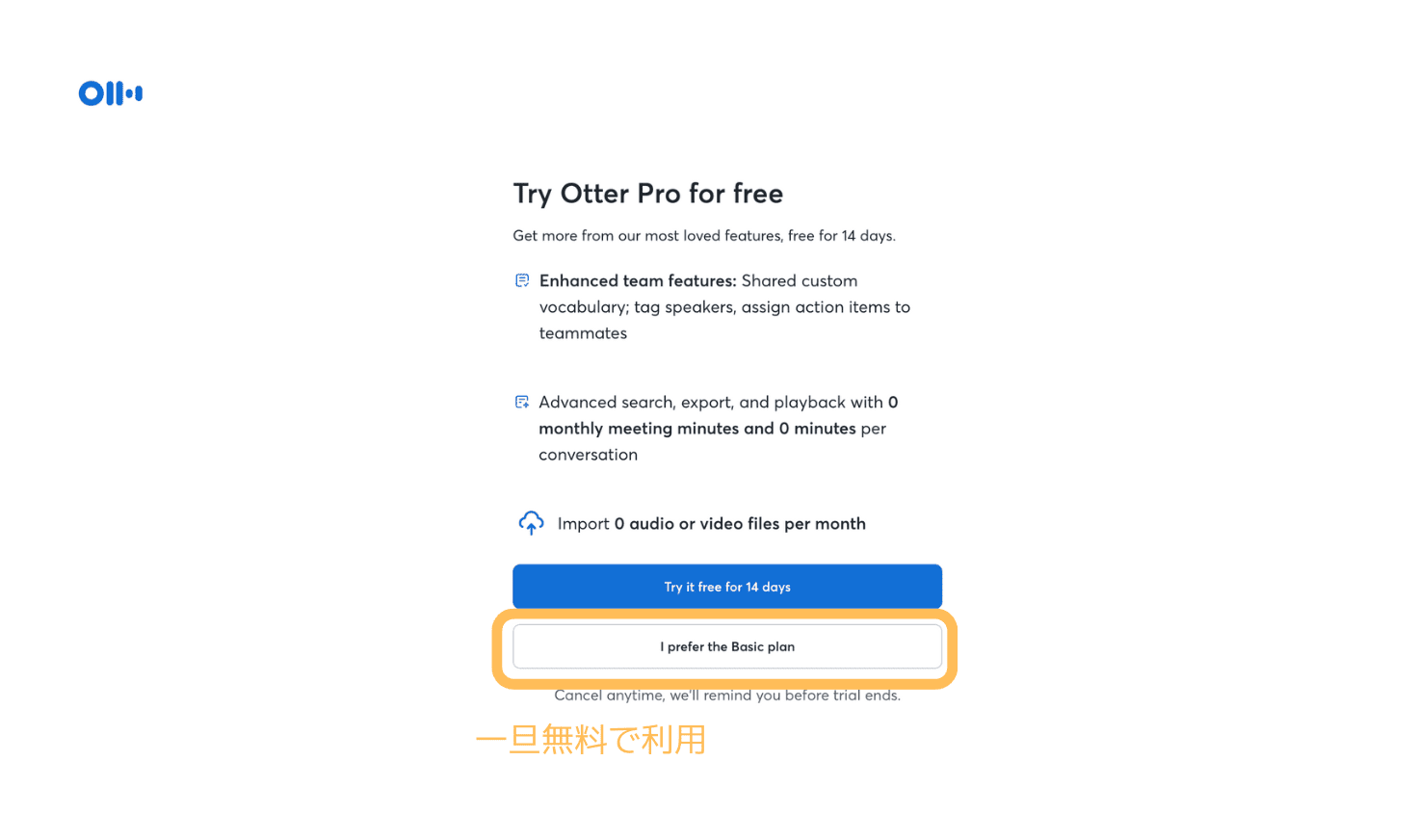
- STEP.8文字起こしをリアルタイムでする場合右上の【Record】をクリックします。
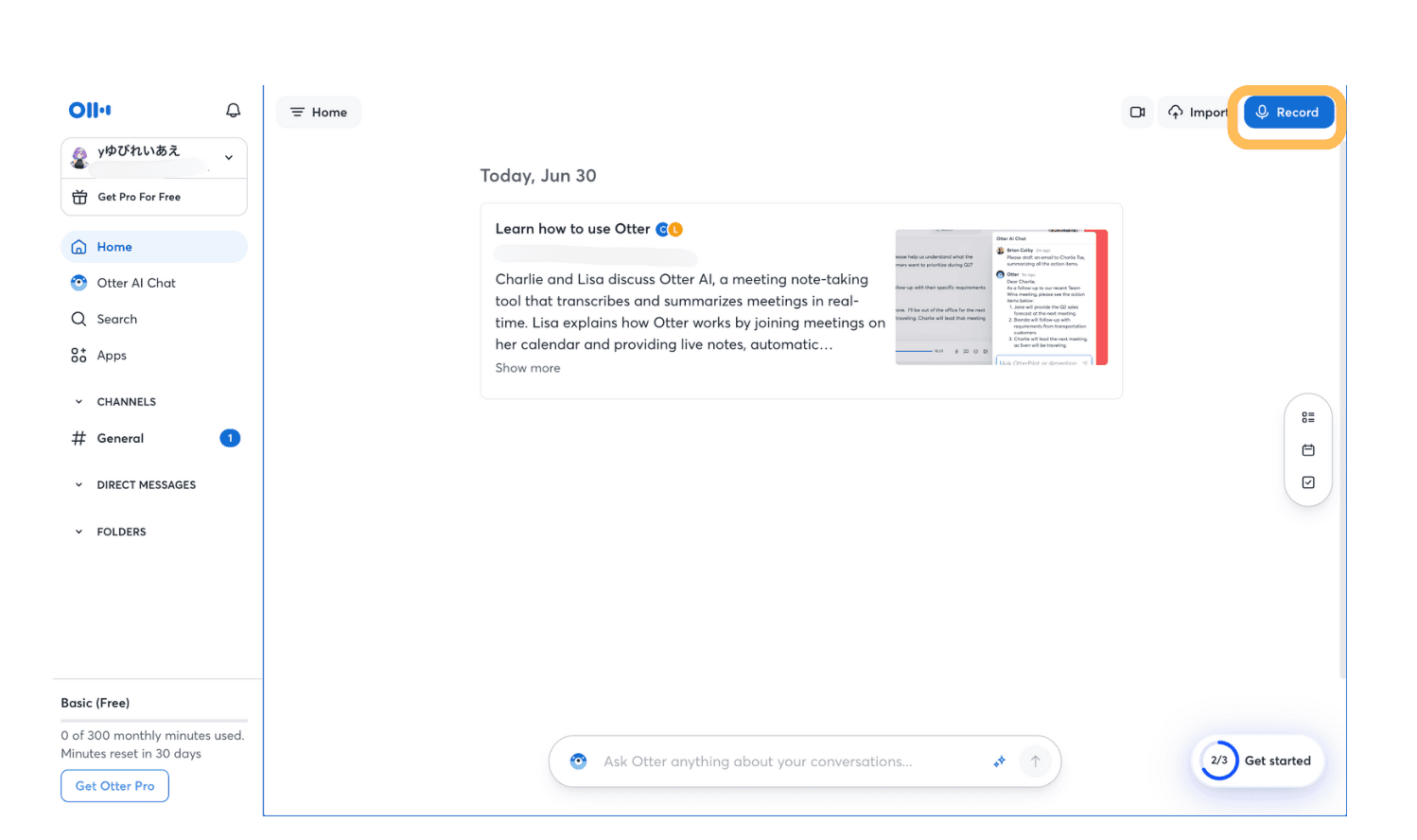
- STEP.9文字起こしのための録音がすぐに始まります。
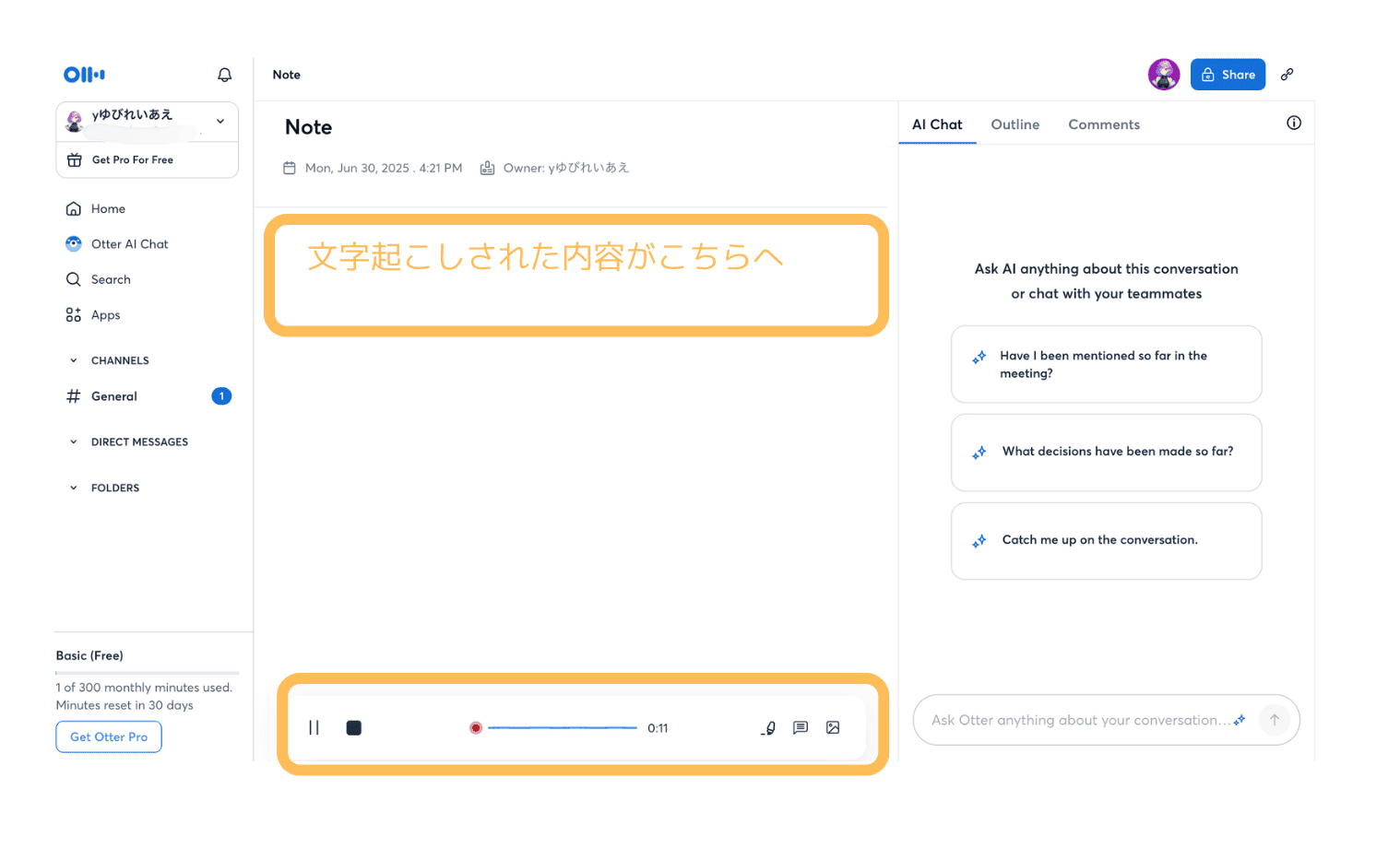
Nottaと比較してみた
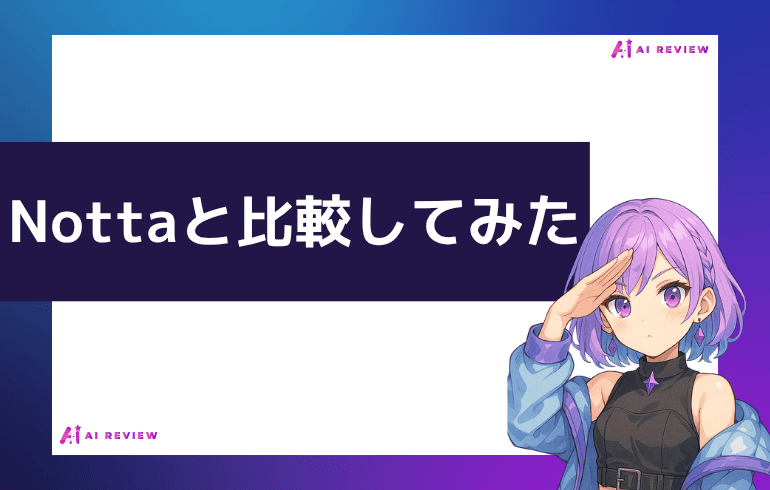
Otter.aiと同じ自動文字起こしツールのNotta![]() と比較をしてみました。
と比較をしてみました。
英語中心に特化し、リアルタイム議事録・話者識別・高度なチーム連携機能を備えた、海外ビジネスや英語圏での利用に優れたAI会議アシスタントです。

英語文字起こしでも日本語を少しでも利用するのであればNottaを利用しましょう!
累計500万人利用!

Nottaは、音声を自動的に文字起こしし、会議やインタビュー、商談の内容を効率的にテキスト化できるサービスです。 会議やインタビューの議事録作成に追われ、「もっと効率よく、正確に文字起こしできたら…」と感じていませんか? 情報の整理や共有に時間がかかる、発言の食い違いが後を絶たない、そんな課題に...
Nottaは、音声を自動的に文字起こしし、会議やインタビュー、商談の内容を効率的にテキスト化できるサービスです。 会議やインタビューの議事録作成に追われ、「もっと効率よく、正確に文字起こしできたら…」と感じていませんか? 情報の整理や共有に時間がかかる、発言の食い違いが後を絶たない、そんな課題に...
実際にOtter.aiを使ってみた

Otter.aiは、英語を日常的に使っていて、海外の方と仕事をしている人には非常に便利なツールだと感じました。
英語の認識精度や話者識別機能は優れており、会議の記録もスムーズです。
一方で、日本語には対応していないため、日本語を少しでも使う場合はNottaなど他のツールの方が適しています。

全体的には操作が直感的で、誰でも簡単に使い始められる点が好印象でした。
まとめ
Otter.aiはどんな人にオススメかご紹介します。
- 英語での会議や講義が多いビジネスパーソン
- 英語学習に積極的な学生や社会人
- 取材やインタビューを行うライター・ジャーナリスト
英語での会議や講義が多いビジネスパーソン
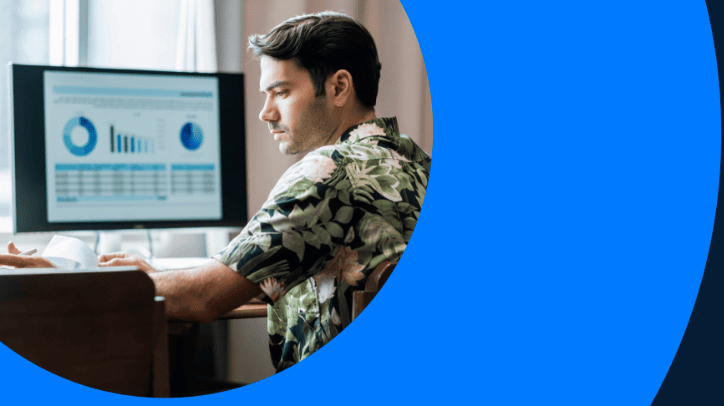
リアルタイムでの英語文字起こし機能により、議事録作成の負担を大幅に軽減できます。
特に多国籍メンバーとの会議を効率化したい方に適しています。
英語学習に積極的な学生や社会人
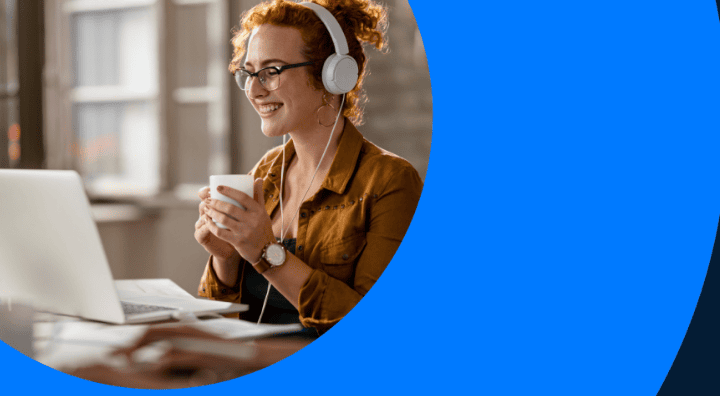
発音とテキストが連動する再生機能により、聞き取れなかった英語表現を何度でも確認できます。
受け身の学習から能動的な学びへと変化させたい人にぴったりです。
取材やインタビューを行うライター・ジャーナリスト
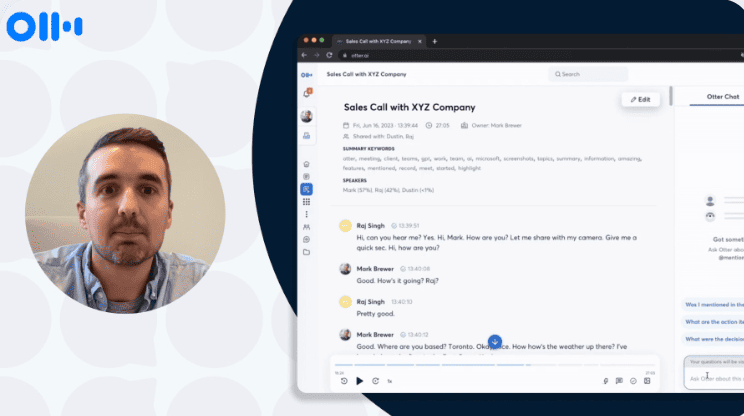
音声を録音しながら即座に文字化できるため、手作業での文字起こし時間を大幅に削減できます。
記事作成や原稿チェックの効率を高めたい方にオススメです。
英語の音声を効率的に記録・可視化したいすべての人にオススメのツールです。
無料で毎月300分文字起こし



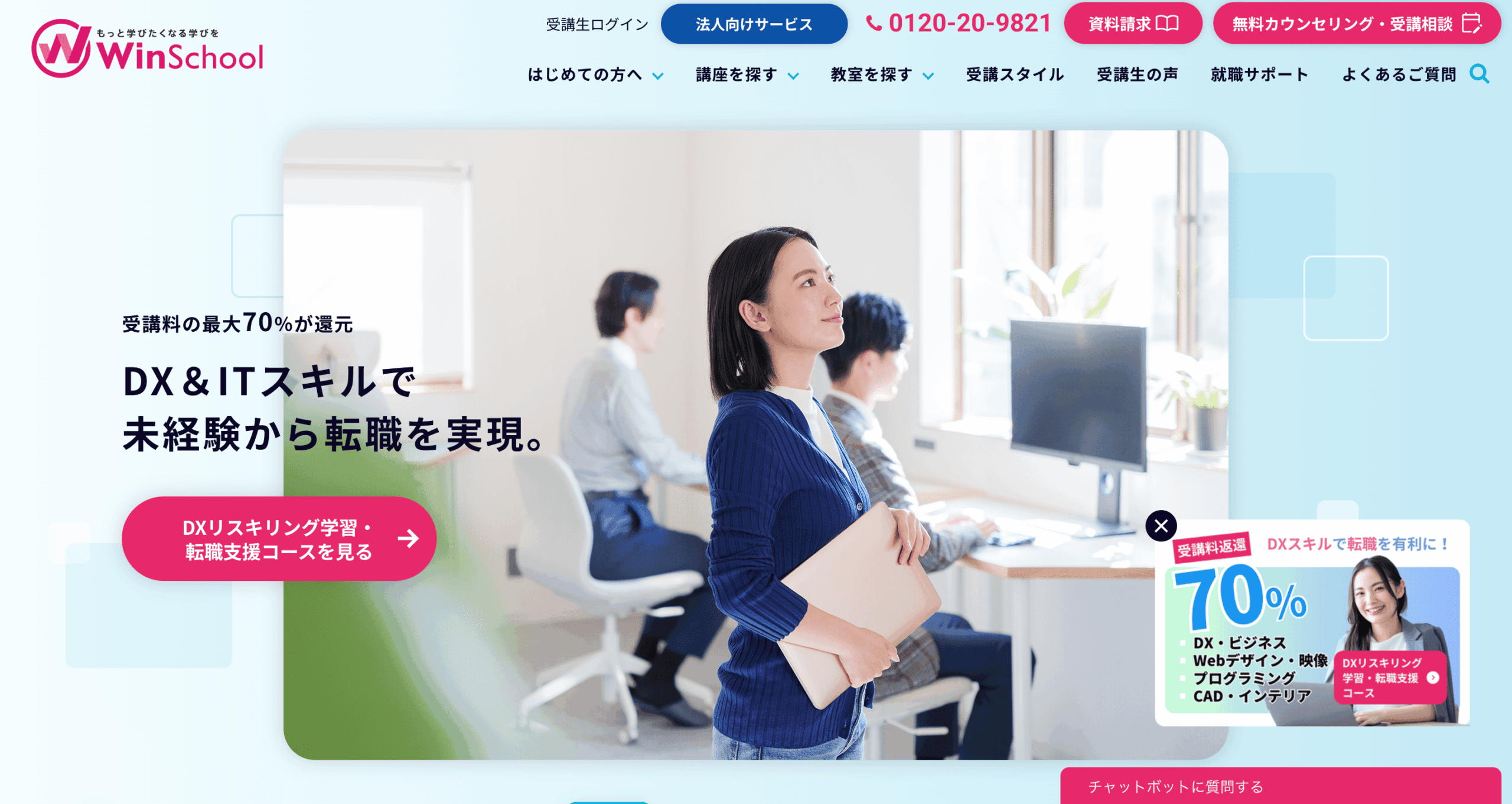
コメント